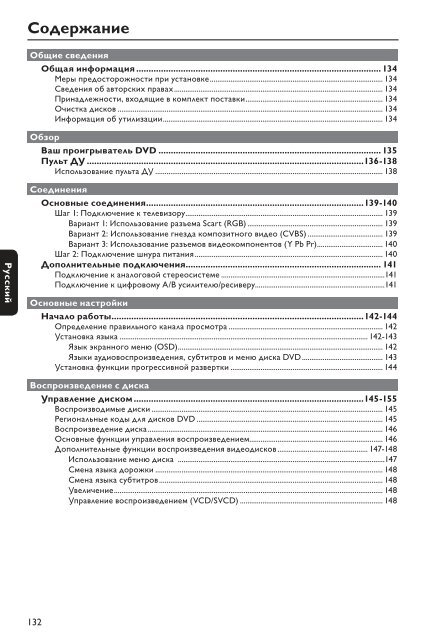Philips Lecteur de DVD avec USB - Mode d’emploi - RUS
Philips Lecteur de DVD avec USB - Mode d’emploi - RUS
Philips Lecteur de DVD avec USB - Mode d’emploi - RUS
Create successful ePaper yourself
Turn your PDF publications into a flip-book with our unique Google optimized e-Paper software.
Содержание<br />
Общие сведения<br />
Общая информация ................................................................................................... 134<br />
Меры предосторожности при установке ............................................................................................134<br />
Сведения об авторских правах ............................................................................................................... 134<br />
Принадлежности, входящие в комплект поставки ......................................................................... 134<br />
Очистка дисков ............................................................................................................................................. 134<br />
Информация об утилизации ..................................................................................................................... 134<br />
Обзор<br />
Ваш проигрыватель <strong>DVD</strong> .......................................................................................... 135<br />
Пульт ДУ ................................................................................................................136-138<br />
Использование пульта ДУ ......................................................................................................................... 138<br />
Pyccкий<br />
Соединения<br />
Основные соединения ........................................................................................139-140<br />
Шаг 1: Подключение к телевизору ......................................................................................................... 139<br />
Вариант 1: Использование разъема Scart (RGB) ........................................................................ 139<br />
Вариант 2: Использование гнезда композитного видео (CVBS) ........................................ 139<br />
Вариант 3: Использование разъемов видеокомпонентов (Y Pb Pr) ................................... 140<br />
Шаг 2: Подключение шнура питания .................................................................................................... 140<br />
Дополнительные подключения ............................................................................... 141<br />
Подключение к аналоговой стереосистеме .......................................................................................141<br />
Подключение к цифровому А/В усилителю/ресиверу.....................................................................141<br />
Основные настройки<br />
Начало работы ......................................................................................................142-144<br />
Определение правильного канала просмотра .................................................................................. 142<br />
Установка языка .................................................................................................................................... 142-143<br />
Язык экранного меню (OSD) ............................................................................................................. 142<br />
Языки аудиовоспроизведения, субтитров и меню диска <strong>DVD</strong> ........................................... 143<br />
Установка функции прогрессивной развертки ................................................................................. 144<br />
Воспроизведение с диска<br />
Управление диском .............................................................................................145-155<br />
Воспроизводимые диски ........................................................................................................................... 145<br />
Региональные коды для дисков <strong>DVD</strong> ................................................................................................... 145<br />
Воспроизведение диска ............................................................................................................................. 146<br />
Основные функции управления воспроизведением ....................................................................... 146<br />
Дополнительные функции воспроизведения видеодисков ................................................ 147-148<br />
Использование меню диска ..............................................................................................................147<br />
Смена языка дорожки ......................................................................................................................... 148<br />
Смена языка субтитров ....................................................................................................................... 148<br />
Увеличение ............................................................................................................................................... 148<br />
Управление воспроизведением (VCD/SVCD) ............................................................................ 148<br />
132<br />
4dvp3260_3264_eu_russ1.indd 132<br />
2008-03-07 2:32:38 PM
Содержание<br />
Использование параметров экранного меню ........................................................................... 149-150<br />
Выбор записи/раздела/дорожки ...................................................................................................... 149<br />
Переключение угла камеры ............................................................................................................... 149<br />
Поиск по хронометражу .................................................................................................................... 150<br />
Просмотр времени воспроизведения ........................................................................................... 150<br />
Функция предварительного просмотра (только для VCD/SVCD/<strong>DVD</strong>) .......................... 150<br />
Выбор различных функций повтора воспроизведения ...........................................................151<br />
Повторение определенного эпизода (A-B) .................................................................................151<br />
Специальная функция Audio CD ............................................................................................................ 152<br />
Воспроизведение диска DivX® ............................................................................................................... 152<br />
Воспроизведение диска с фото JPEG (слайд-шоу) ......................................................................... 153<br />
Функция предварительного просмотра ...................................................................................... 153<br />
Масштабирование .................................................................................................................................. 153<br />
Поворот изображения......................................................................................................................... 153<br />
Воспроизведение диска MP3/WMA. ..................................................................................................... 154<br />
Одновременное воспроизведение музыкальных и фотофайлов ............................................... 155<br />
Воспроизведение с <strong>USB</strong><br />
Использование <strong>USB</strong> ................................................................................................... 156<br />
Создание MP3<br />
Создание файлов MP3 ............................................................................................... 157<br />
Запись Audio CD в формате MP3 ............................................................................................................ 157<br />
Параметры настройки<br />
Параметры меню настройки .............................................................................158-165<br />
Доступ к меню настройки ......................................................................................................................... 158<br />
Страница Главной Установки .............................................................................................................159<br />
Страница установки аудио ......................................................................................................... 160-161<br />
Страница установки видео ........................................................................................................ 162-163<br />
Страница предпочтений .............................................................................................................164-165<br />
Pyccкий<br />
Прочие<br />
Обновление программного обеспечения ............................................................. 166<br />
Установка последней версии программного обеспечения ......................................................... 166<br />
Устранение неисправностей ............................................................................. 167-169<br />
Часто задаваемые вопросы и ответы на них (<strong>USB</strong>) .............................................170<br />
Характеристики .......................................................................................................... 171<br />
Глоссарий ...............................................................................................................172-173<br />
133<br />
4dvp3260_3264_eu_russ1.indd 133<br />
2008-03-07 2:32:39 PM
Общая информация<br />
ВНИМАНИЕ!<br />
Механизм не содержит деталей,<br />
требующих обслуживания<br />
пользователем. Все техническое<br />
обслуживание должно выполняться<br />
квалифицированным персоналом.<br />
Меры предосторожности при<br />
установке<br />
Принадлежности, входящие в<br />
комплект поставки<br />
– Пульт ДУ с батарейками - 1<br />
Очистка дисков<br />
Pyccкий<br />
Определение оптимального<br />
местоположения<br />
– Установите устройство на плоской,<br />
твердой и устойчивой поверхности. Не<br />
размещайте устройство на ковре.<br />
– Не устанавливайте устройство на<br />
нагревающееся оборудование (например, на<br />
ресивер или усилитель).<br />
– Не кладите ничего под устройство<br />
(например, компакт-диски, журналы).<br />
– Установите устройство недалеко от<br />
розетки электропитания таким образом,<br />
чтобы вилка находилась в пределах<br />
досягаемости.<br />
ОСТОРОЖНО!<br />
Опасность повреждения дисков! Не<br />
используйте растворители например, бензол,<br />
разбавители, чистящие средства,<br />
имеющиеся в продаже, или спреиантистатики<br />
для дисков.<br />
• Для очистки диска используйте чистящую<br />
ткань из микроволокна и протирайте диск<br />
от цента к краю по прямой.<br />
134<br />
Пространство для вентиляции<br />
– Поместите устройство в место с<br />
достаточной вентиляцией для<br />
предотвращения внутреннего перегрева<br />
устройства. Оставьте как минимум 10 см (4”)<br />
свободного пространства за устройством и<br />
над ним и 5 см (2”) слева и справа для<br />
предотвращения его перегрева.<br />
Оберегайте устройство от воздействия<br />
высоких температур, сырости, влаги и<br />
пыли.<br />
– Избегайте попадания на устройство<br />
капель или брызг воды.<br />
– Не помещайте на устройство<br />
потенциально опасные предметы (например,<br />
сосуды с жидкостями, зажженные свечи).<br />
Сведения об авторских правах<br />
Незаконное создание копий материалов,<br />
защищенных от копирования, в том числе<br />
компьютерных программ, файлов,<br />
музыкальных записей и записей теле- и<br />
радиопередач, может являться нарушением<br />
закона об авторском праве быть уголовно<br />
наказуемым. Данное оборудование не<br />
должно использоваться в таких целях.<br />
Информация об утилизации<br />
Данное руководство пользователя<br />
напечатано на бумаге, не загрязняющей<br />
окружающую среду. Данное устройство<br />
содержит большое количество материалов,<br />
которые могут быть утилизированы. Если вы<br />
решили избавиться от старого<br />
оборудования, отнесите его в пункт<br />
утилизации. Соблюдайте местные<br />
нормативные акты по утилизации<br />
упаковочных материалов, выработавших<br />
ресурс батареек и старого оборудования.<br />
4dvp3260_3264_eu_russ1.indd 134<br />
2008-03-07 2:32:39 PM
Ваш проигрыватель <strong>DVD</strong><br />
Для DVP3260<br />
8<br />
Для DVP3264<br />
1 2 3 4<br />
5 6 7 8<br />
Pyccкий<br />
a STANDBY-ON<br />
– Выключение устройства или переход в<br />
режим ожидания.<br />
b Лоток диска<br />
c OPEN/CLOSE ç<br />
– Открытие и закрытие лотка диска.<br />
d Индикаторная панель<br />
– Отображение текущего состояния<br />
устройства.<br />
f PLAY/PAUSE u<br />
– Запуск воспроизведения или установка<br />
паузы.<br />
g STOP x<br />
– Остановка воспроизведения<br />
h Разъем (<strong>USB</strong>)<br />
– Разъем для флэш-накопителя <strong>USB</strong> или<br />
цифровой видеокамеры.<br />
* Поддерживаются не все марки и модели<br />
цифровых камер.<br />
e Датчик ИК<br />
– Направьте пульт ДУ на этот датчик.<br />
135<br />
4dvp3260_3264_eu_russ1.indd 135<br />
2008-03-07 2:32:40 PM
Пульт ДУ<br />
a 2 (Режим ожидания - Вкл.)<br />
– Выключение устройства или переход в<br />
режим ожидания.<br />
1<br />
2<br />
3<br />
b ç (Открыть/Закрыть)<br />
– Открытие и закрытие лотка диска.<br />
c DISPLAY<br />
– Отображение текущего состояния или<br />
сведений о диске.<br />
Pyccкий<br />
4<br />
5<br />
6<br />
7<br />
8<br />
9<br />
d <br />
– : Кнопки перемещения курсора вверх/<br />
вниз или используйте кнопку вверх/вниз для<br />
медленного поиска вперед/назад.<br />
– : Кнопки перемещения курсора вправо/<br />
влево или нажмите кнопку вправо/влево для<br />
быстрого поиска вперед/назад.<br />
e SETUP<br />
– Вход и выход из меню настройки системы.<br />
f u (Воспроизведение/Пауза)<br />
– Запуск воспроизведения или постановка на<br />
паузу.<br />
g Ç (Стоп)<br />
– Остановка воспроизведения<br />
h Кнопки цифровой клавиатуры 0-9<br />
– Выбор номера дорожки или записи диска.<br />
i AUDIO/CREATE MP3<br />
– Выбор языка аудиовоспроизведения или<br />
канала.<br />
– Доступ в меню создания MP3.<br />
136<br />
4dvp3260_3264_eu_russ1.indd 136<br />
2008-03-07 2:32:40 PM
Пульт ДУ (продолжение)<br />
j DISC MENU<br />
– Вход или выход из меню содержимого<br />
диска.<br />
– Для VCD 2.0 и SVCD включение или<br />
выключение режима управления<br />
воспроизведением.<br />
k OK<br />
– Подтверждение ввода или выбора<br />
l RETURN/TITLE<br />
– Возврат в предыдущее меню или переход в<br />
меню записей.<br />
10<br />
11<br />
m . / > (Previous/Next)<br />
– Переход к следующей или предыдущей<br />
записи/разделу/дорожки.<br />
– Нажмите и удерживайте эту кнопку для<br />
быстрого поиска вперед и назад.<br />
n (<strong>USB</strong>)<br />
– Переключение в режим <strong>USB</strong> и отображение<br />
содержимого устройства <strong>USB</strong>.<br />
o SUBTITLE<br />
– Выбор языка субтитров <strong>DVD</strong>.<br />
12<br />
13<br />
14<br />
Pyccкий<br />
p ZOOM<br />
– Изменение масштаба изображения<br />
телевизора.<br />
q REPEAT<br />
– Позволяет выбрать режим повтора;<br />
отключение повтора.<br />
REPEAT A-B<br />
– Повторение определенного раздела диска.<br />
15<br />
16<br />
17<br />
137<br />
4dvp3260_3264_eu_russ1.indd 137<br />
2008-03-07 2:32:40 PM
Пульт ДУ (продолжение)<br />
Использование пульта ДУ<br />
ОСТОРОЖНО!<br />
– При разрядке батарей их<br />
необходимо извлечь, так же, как и в<br />
случае длительного простоя<br />
устройства.<br />
– Не устанавливайте одновременно<br />
батареи разного типа (старую и новую<br />
или угольную и щелочную и т. д.).<br />
– Батареи содержат химические<br />
вещества, поэтому утилизируйте их в<br />
соответствии с правилами.<br />
A Откройте отсек для батарей.<br />
Pyccкий<br />
B Установите две батареи типа R03 или AAA,<br />
соблюдая полярность (+-). Маркировка<br />
полярности указана в отсеке.<br />
C Закройте крышку.<br />
D Направьте пульт ДУ на дистанционный<br />
датчик (ИК) на передней панели.<br />
Примечание.<br />
Не помещайте предметы между пультом<br />
ДУ и устройством во время работы.<br />
E Выберите нужную функцию (например, u).<br />
138<br />
4dvp3260_3264_eu_russ1.indd 138<br />
2008-03-07 2:32:40 PM
Основные соединения<br />
TV<br />
TV<br />
TV<br />
Аудио<br />
(красный/белый кабели)<br />
Видео<br />
(желтый кабель)<br />
VIDEO OUT<br />
Pb<br />
DIGITAL<br />
OUT<br />
TV<br />
<strong>DVD</strong><br />
OUT<br />
VIDEO OUT<br />
Pb<br />
DIGITAL<br />
OUT<br />
TV<br />
Y<br />
Pr<br />
COMPONENT VIDEO OUT<br />
COAXIAL<br />
AUDIO OUT<br />
Y<br />
Pr<br />
COMPONENT VIDEO OUT<br />
COAXIAL<br />
AUDIO OUT<br />
Шаг 1:<br />
Подключение к<br />
телевизору<br />
Это подключение обеспечивает просмотр<br />
при воспроизведении на данном устройстве.<br />
Для подключения видеосигнала следует<br />
выбрать один из описанных ниже<br />
вариантов.<br />
– Если у вас стандартный телевизор,<br />
используйте варианты 1 или 2.<br />
– Если у вас телевизор с поддержкой<br />
прогрессивной развертки, используйте<br />
вариант 3.<br />
Вариант 2: Использование гнезда<br />
композитного видео<br />
(CVBS)<br />
Можно подключить это устройство к<br />
телевизору через композитный видеокабель,<br />
обеспечивающий хорошее качество<br />
изображения.<br />
• Подсоедините аудио/видеокабели (не<br />
входит в поставку) от VIDEO OUT и<br />
AUDIO OUT L/R разъемов этого<br />
устройства к разъему видеовхода (желтый)<br />
и разъемам аудиовхода (красный/ белый)<br />
вашего телевизора.<br />
Pyccкий<br />
Вариант 1: Использование разъема<br />
Scart (RGB)<br />
Кабель Scart выполняет как аудио-, так и<br />
видеофункции при подключении одного<br />
кабеля.<br />
• Подключите кабель Scart (не входит в<br />
поставку) от TV OUT разъема этого<br />
устройства к входу Scart вашего телевизора.<br />
139<br />
4dvp3260_3264_eu_russ1.indd 139<br />
2008-03-07 2:32:40 PM
1<br />
Основные соединения (продолжение)<br />
TV<br />
Видео<br />
Аудио<br />
2<br />
VIDEO OUT<br />
Pb<br />
DIGITAL<br />
OUT<br />
TV OUT<br />
VIDEO OUT<br />
Pb<br />
DIGITAL<br />
OUT<br />
Y<br />
Pr<br />
COMPONENT VIDEO OUT<br />
COAXIAL<br />
AUDIO OUT<br />
Y<br />
Pr<br />
COMPONENT VIDEO OUT<br />
COAXIAL<br />
AUDIO<br />
Pyccкий<br />
Вариант 3: Использование разъемов<br />
видеокомпонентов<br />
(Y Pb Pr)<br />
Можно подключить это устройство к<br />
телевизору через композитный видеокабель,<br />
обеспечивающий превосходное качество<br />
изображения. Достижение качества<br />
прогрессивной развертки<br />
видеоизображения доступно только при<br />
использовании соединения Y Pb Pr, кроме<br />
того, требуется телевизор с прогрессивной<br />
разверткой.<br />
A Используйте видеокабели компонентов<br />
(красный/синий/зеленый -- в комплект не<br />
входят) для подключения разъемов<br />
основного устройства Y Pb Pr к<br />
соответствующим входным видеоразъемам<br />
компонентов (помеченным Y Pb/Cb Pr/Cr<br />
или YUV) на телевизоре.<br />
Шаг 2:<br />
Подключение шнура<br />
питания<br />
После того, как все верно подключено,<br />
подключите шнур питания к источнику<br />
питания переменного тока.<br />
Никогда не производите подключение или<br />
перекоммутацию оборудования при<br />
включенном питании.<br />
Полезный совет:<br />
– Идентификационные данные устройства<br />
и сведения о требованиях к электропитанию<br />
указаны на задней или нижней панели.<br />
B Подсоедините аудио/видеокабель(не<br />
входит в поставку) от разъемов AUDIO<br />
OUT L/R на этом устройстве к<br />
аудиовходам (красный/белый) вашего<br />
телевизора. Оставьте желтый видеокабель<br />
отсоединенным.<br />
C Переходите к разделу ‘Начало работы -<br />
Установка функции прогрессивной<br />
развертки’ для получения подробных<br />
сведений об установке прогрессивной<br />
развертки.<br />
140<br />
4dvp3260_3264_eu_russ1.indd 140<br />
2008-03-07 2:32:40 PM
Дополнительные подключения<br />
AUDIO<br />
IN<br />
AUDIO<br />
IN<br />
DIGITAL<br />
DIGITAL<br />
STEREO<br />
Ресивер А/В<br />
Аудио<br />
(красный/белый кабели)<br />
VIDEO OUT<br />
Pb<br />
DIGITAL<br />
OUT<br />
TV OUT<br />
VIDEO OUT<br />
Pb<br />
DIGITAL<br />
OUT<br />
Y<br />
Pr<br />
COMPONENT VIDEO OUT<br />
COAXIAL<br />
AUDIO OUT<br />
Y<br />
Pr<br />
COMPONENT VIDEO OUT<br />
COAXIAL<br />
AUDIO OUT<br />
Подключение к аналоговой<br />
стереосистеме<br />
Данное устройство можно подключить к<br />
двухканальной стереосистеме (например,<br />
минисистеме или аналоговому ресиверу) для<br />
воспроизведения стереосигнала..<br />
A С помощью аудио/видео кабелей (красный/<br />
белый - не входит в поставку) подключите<br />
гнездо AUDIO OUT L/R на данном<br />
устройстве к гнездам аудиовхода (красные/<br />
белые) на подключенном устройстве.<br />
Оставьте желтый видеокабель<br />
отсоединенным.<br />
B Подробнее о видеоподключениях см.<br />
раздел ‘Основные подключения - Шаг 1:<br />
Подключение к телевизору’.<br />
Полезный совет:<br />
– См. в разделе ‘Параметры меню<br />
настройки - Страницу настройки аудио’ для<br />
оптимальной настройки аудиосигнала.<br />
Подключение к цифровому А/В<br />
усилителю/ресиверу<br />
Данное устройство можно подключить к А/<br />
В усилителю/ресиверу для получения<br />
качественного звучания.<br />
A С помощью коаксиального кабеля (не<br />
входит в комплект) подключите гнездо<br />
COAXIAL DIGITAL OUT данного<br />
устройства к цифровому коаксиальному<br />
входу подключенного устройства.<br />
B Подробнее о видеоподключениях см.<br />
раздел ‘Основные подключения - Шаг 1:<br />
Подключение к телевизору’.<br />
Полезный совет:<br />
– Необходимо выбрать соответствующие<br />
параметры цифрового аудиовыхода. В<br />
противном случае звук сможет<br />
отсутствовать или возникнут помехи.<br />
Подробнее см. в ‘Параметры меню настройки<br />
– Страница настройки аудио > Уст. цифр.<br />
аудио’.<br />
Pyccкий<br />
141<br />
4dvp3260_3264_eu_russ1.indd 141<br />
2008-03-07 2:32:40 PM
Начало работы<br />
Определение правильного<br />
канала просмотра<br />
A Нажмите кнопку 2 для включения этого<br />
устройства.<br />
Установка языка<br />
В зависимости от страны или региона на<br />
диске могут быть представлены разные<br />
языки. Языки меню могут не совпадать с<br />
иллюстрациями в руководстве пользователя.<br />
Pyccкий<br />
B Включите телевизор и настройте его на<br />
нужный канал видео. Должен появиться<br />
синий фоновый экран <strong>DVD</strong>.<br />
Можно перейти на последний канал<br />
телевизора, затем нажимать кнопку Channel<br />
Down пульта ДУ телевизора, пока на<br />
телеэкране не появится канал видео.<br />
Можно несколько раз нажать кнопку °<br />
на пульте ДУ телевизора.<br />
Обычно этот канал расположен между<br />
первым и последним каналами и может<br />
называться FRONT, A/V IN, VIDEO и т.п.<br />
Для выбора правильного входного<br />
сигнала обратитесь к руководству<br />
пользователя телевизора.<br />
C При использовании внешних устройств<br />
(например, аудиосистемы или ресивера),<br />
включите их и выберите необходимый<br />
источник для выхода сигнала проигрывателя<br />
<strong>DVD</strong>. Для получения подробной<br />
информации см. инструкцию изготовителя<br />
устройства.<br />
Язык экранного меню (OSD)<br />
Выберите этот пункт для смены языка<br />
экранного меню этого устройства.<br />
Язык меню останется в установленном виде.<br />
A Нажмите кнопку SETUP на пульте ДУ.<br />
Появится { Страница общей<br />
настройки }.<br />
B Используйте кнопки для выбора<br />
{ Язык экранного меню } в меню и<br />
нажмите кнопку .<br />
Страница общей настройки<br />
Блокировка диска<br />
Язык экранного меню<br />
Откл.<br />
Громкость<br />
Автомат. откл.<br />
КОД VOD DivX(R)<br />
ENGLISH<br />
DEUTSCH<br />
NEDERLANDS<br />
FRANÇAIS<br />
ITALIANO<br />
ESPAÑOL<br />
SVENSKA<br />
PORTUGUÊS<br />
C Выберите язык и нажмите кнопку OK для<br />
подтверждения.<br />
142<br />
4dvp3260_3264_eu_russ1.indd 142<br />
2008-03-07 2:32:40 PM
Начало работы (продолжение)<br />
Языки аудиовоспроизведения,<br />
субтитров и меню диска <strong>DVD</strong><br />
Можно выбрать необходимый язык<br />
воспроизведения диска <strong>DVD</strong>. Если<br />
выбранный язык не доступен для диска,<br />
будет использоваться язык, установленный<br />
для диска по умолчанию.<br />
A Дважды нажмите кнопку Ç, чтобы<br />
остановить воспроизведение (если оно<br />
выполняется), затем нажмите кнопку<br />
SETUP.<br />
B Последовательно нажимайте кнопку для<br />
выбора пункта { Страница предпочтений<br />
}.<br />
D Для выбора языка используйте кнопки ,<br />
затем нажмите кнопку OK для<br />
подтверждения.<br />
Если в списке нет нужного языка,<br />
выберите пункт { Others } (Другие),<br />
затем с помощью кнопок цифровой<br />
клавиатуры (0-9) на пульте ДУ введите<br />
4-х значный код языка XXXX (см. ‘Language<br />
Co<strong>de</strong>’ (раздел Код языка)) и нажмите<br />
кнопку OK.<br />
E Повторите шаги C - D для настроек<br />
других языков.<br />
C С помощью кнопок выберите один из<br />
параметров и нажмите кнопку .<br />
Страница предпочтений<br />
Аудио<br />
Английский<br />
Субтитры<br />
Китайский<br />
Меню диска<br />
Французский<br />
Блокировка от детей Испанский<br />
PBC<br />
Португальский<br />
Навигация MP3/JPEG Польский<br />
Пароль<br />
Итальянский<br />
Pyccкий<br />
{ Аудио }<br />
Выберите для смены языка<br />
аудиовоспроизведения.<br />
{ Субтитры }<br />
Выберите для смены языка субтитров.<br />
{ Меню диска }<br />
Выберите для смены языка меню диска.<br />
143<br />
4dvp3260_3264_eu_russ1.indd 143<br />
2008-03-07 2:32:40 PM
Начало работы (продолжение)<br />
Установка функции<br />
прогрессивной развертки<br />
F Прочтите сообщение на экране телевизора<br />
и подтвердите свои действия, нажав кнопку<br />
{ OK } в меню и нажмите OK.<br />
Pyccкий<br />
(только для телевизора с прогрессивной<br />
разверткой)<br />
На экране телевизора с прогрессивной<br />
разверткой отображается в два раза больше<br />
кадров в секунду, чем на экране телевизора<br />
с чересстрочной разверткой (обычная<br />
система телевидения). Применение<br />
прогрессивной развертки с почти<br />
удвоенным количеством строк,<br />
обеспечивает более высокое разрешение<br />
изображения и его качество.<br />
Перед началом работы…<br />
– Проверьте подключения устройства к<br />
телевизору с прогрессивной разверткой с<br />
помощью разъема Y Pb Pr (см. ‘Вариант 3:<br />
Использование разъемов видеокомпонентов<br />
(Y Pb Pr)’).<br />
A Включите правильный для данного<br />
устройства канал просмотра телевизора.<br />
Убедитесь, что режим прогрессивной<br />
развертки телевизора отключен (или<br />
включен режим чересстрочной развертки).<br />
См. руководство пользователя телевизора.<br />
B Включите данное устройство и нажмите<br />
кнопку SETUP на пульте ДУ.<br />
C Несколько раз нажмите кнопку для<br />
выбора пункта { Страница установки<br />
видео }.<br />
D Установите для пункта { Подключенное<br />
устройство } параметр { ЧЕРЕДОВАНИЕ<br />
СТРОК }, затем нажмите кнопку OK для<br />
подтверждения.<br />
E С помощью кнопок выберите<br />
{ Прогрессивная разв. } > { Вкл. } в<br />
меню и нажмите кнопку OK для<br />
подтверждения.<br />
Если не будет включен режим<br />
прогрессивной развертки телевизора в<br />
этом режиме, изображения на экране<br />
не будет.<br />
G Включите режим прогрессивной развертки<br />
телевизора (см. руководство пользователя<br />
телевизора.)<br />
На экране телевизора появится<br />
сообщение.<br />
H Для подтверждения выберите пункт { OK }<br />
в меню и нажмите кнопку OK.<br />
Установка завершена. Теперь вы<br />
сможете наслаждаться высоким качеством<br />
изображения.<br />
При отсутствии изображения:<br />
A Нажмите кнопку ç на этом устройстве.<br />
B Наберите 1 на цифровой клавиатуре<br />
пульта ДУ.<br />
Полезные советы:<br />
– Если на экране телевизора нет<br />
изображения, или появляется искаженное<br />
изображение, подождите 15 секунд до<br />
автоматического восстановления.<br />
– Некоторые телевизоры с прогрессивной<br />
разверткой и HD не полностью совместимы с<br />
данным устройством, что может привести к<br />
неестественности изображения при<br />
воспроизведении диска <strong>DVD</strong> VIDEO в режиме<br />
прогрессивной развертки. В этом случае<br />
отключите функцию прогрессивной<br />
развертки как на устройстве, так и на<br />
телевизоре.<br />
Страница установки видео<br />
Тип телевизора<br />
Экран телевизора<br />
Прогрессивная разв.<br />
Подключенное устройство<br />
УСТ. ИЗОБР<br />
Вкл.<br />
Выкл.<br />
144<br />
4dvp3260_3264_eu_russ1.indd 144<br />
2008-03-07 2:32:41 PM
Управление диском<br />
Воспроизводимые диски<br />
Региональные коды для<br />
дисков <strong>DVD</strong><br />
Диски и проигрыватели <strong>DVD</strong> выпускаются с<br />
региональными ограничениями. Перед тем,<br />
как начать воспроизведение диска,<br />
убедитесь, что диск предназначен для того<br />
же региона, что и проигрыватель.<br />
Региональный код для данного устройства<br />
указан на задней панели.<br />
Это устройство воспроизводит:<br />
– Digital Versatile Discs (<strong>DVD</strong>)<br />
– Vi<strong>de</strong>o CD (VCD)<br />
– Super Vi<strong>de</strong>o CD (SVCD)<br />
– Финализированные записываемые <strong>DVD</strong><br />
(<strong>DVD</strong>±R), <strong>DVD</strong> перезаписываемые<br />
(<strong>DVD</strong>±RW)<br />
– Audio Compact Discs (CD)<br />
– Диски MP3/WMA<br />
– Расширение файла должно быть<br />
‘.mp3’, ‘.wma’<br />
– формат JPEG/ISO<br />
– Максимальное количество символов<br />
дисплея - 14.<br />
– Поддерживаемые скорости передачи;<br />
32 – 320 кбит/с (MP3)<br />
64 – 192 кбит/с (WMA)<br />
– Файлы изображения (Kodak, JPEG) на<br />
CD-R(W) / <strong>DVD</strong>+R(W)<br />
– Расширение файла должно быть<br />
‘.JPG’, а не ‘.JPEG’.<br />
– формат JPEG/ISO<br />
– Система воспроизводит только<br />
изображения стандарта DCF или<br />
изображения JPEG.<br />
– Файлы Certain DivX® на CD-R(W)/<br />
<strong>DVD</strong>+R(W)<br />
– Расширение файла должно быть<br />
‘.AVI’ или ‘.MPG’.<br />
– DivX® Certified<br />
– Четвертьпиксельная точная<br />
компенсация движения<br />
– Глобальная компенсация движения<br />
(GMC) при воспроизведении.<br />
Регион<br />
Регионы США и<br />
регионы Канады<br />
Великобритания<br />
и Европейский<br />
регион<br />
Азиатскотихоокеанский<br />
регион, Тайвань,<br />
Корея,<br />
Австралия,<br />
Новая Зеландия,<br />
Латинская Америка<br />
Россия и Индия<br />
Китай, Острова<br />
Калкос, Острова<br />
Уоллис и Футуна<br />
Диски, которые<br />
невозможно<br />
воспроизводить<br />
Полезные советы:<br />
– Поддерживается максимум 10 сессий для<br />
CD и 10 мультиграниц для <strong>DVD</strong>.<br />
– Для форматов <strong>DVD</strong>-R и <strong>DVD</strong>-RW multibor<strong>de</strong>r<br />
поддерживаются только<br />
финализированные диски.<br />
Pyccкий<br />
145<br />
4dvp3260_3264_eu_russ1.indd 145<br />
2008-03-07 2:32:41 PM
Управление диском (продолжение)<br />
Примечания.<br />
– Если при нажатии кнопки на<br />
телеэкране появляется запрещающий<br />
значок , это означает, что данная<br />
функция недоступна для этого диска<br />
или в данном случае.<br />
– Не помещайте в лоток диска<br />
посторонние предметы. Это может<br />
привести к поломке системы.<br />
Основные функции управления<br />
воспроизведением<br />
Установка паузы при воспроизведении<br />
• Во время воспроизведения нажмите кнопку<br />
u.<br />
Для возобновления воспроизведения<br />
снова нажмите кнопку u.<br />
Pyccкий<br />
Воспроизведение диска<br />
A Нажмите кнопку 2 для включения этого<br />
устройства.<br />
B Включите правильный для данного<br />
устройства канал просмотра телевизора.<br />
C Нажмите кнопку ç для открытия лотка для<br />
диска.<br />
D Загрузите диск в лоток для диска и нажмите<br />
кнопку ç.<br />
Убедитесь, что диск расположен<br />
этикеткой вверх.<br />
E Воспроизведение начнется автоматически.<br />
Если нет, нажмите кнопку u.<br />
Подробную информацию о параметрах и<br />
функциях воспроизведения см. далее.<br />
Полезные советы:<br />
– Не закрывайте лоток диска вручную.<br />
– При возникновении проблем при<br />
воспроизведении какого-либо диска извлеките<br />
его и замените на другой. Неправильно<br />
отформатированные диски невозможно<br />
воспроизвести на данном устройстве.<br />
– Некоторые диски не будут<br />
воспроизводиться на этом устройстве из-за<br />
характеристик диска или параметров<br />
использованной программы записи и<br />
авторизации.<br />
Выбор другой дорожки/раздела/<br />
записи<br />
• Нажмите кнопку . / > с помощью<br />
кнопок цифровой клавиатуры (0-9) ведите<br />
соответствующий номер дорожки/раздела/<br />
записи.<br />
Если активирован режим повтора<br />
дорожки, снова нажмите кнопку . для<br />
воспроизведения этой же дорожки/раздела/<br />
записи ещё раз.<br />
Поиск вперед/назад<br />
(недоступно для JPEG)<br />
• Нажмите и удерживайте кнопку . /<br />
>.<br />
Во время поиска несколько раз нажмите<br />
кнопку / для выбора другой скорости<br />
поиска (2X, 4X, 8X, 16X, 32X).<br />
Для возобновления режима нормального<br />
воспроизведения нажмите кнопку u<br />
Воспроизведение в замедленном<br />
режиме<br />
(недоступно для CD/WMA/MP3/JPEG)<br />
• Во время воспроизведения нажмите кнопку<br />
/ для начала замедленного<br />
воспроизведения.<br />
Звук будет отключен. Несколько раз<br />
нажмите кнопку / для выбора разных<br />
скоростей воспроизведения (1/2, 1/4, 1/8,<br />
1/16).<br />
Примечание: Замедленное<br />
воспроизведение в обратном направлении<br />
доступно только для <strong>DVD</strong>.<br />
Для возобновления режима нормального<br />
воспроизведения нажмите кнопку u.<br />
Остановка воспроизведения<br />
• Нажмите кнопку Ç.<br />
146<br />
4dvp3260_3264_eu_russ1.indd 146<br />
2008-03-07 2:32:41 PM
Управление диском (продолжение)<br />
Полезные советы:<br />
– Воспроизведение видеодисков всегда<br />
возобновляется с места остановки, даже<br />
если диск был извлечен или устройство<br />
находится в режиме ожидания. Для запуска<br />
воспроизведения с начала записи нажмите<br />
кнопку . на экране телевизора появится<br />
сообщение Для запуска ‘Воспроизведение<br />
сначала, нажмите -PREV-’.<br />
– Экранная заставка появляется<br />
автоматически спустя 5 минут после<br />
отключения или приостановки<br />
воспроизведения.<br />
Дополнительные функции<br />
воспроизведения видеодисков<br />
DISC MENU<br />
RETURN/<br />
TITLE<br />
SUBTITLE<br />
ZOOM<br />
OK<br />
AUDIO/<br />
CREATE MP3<br />
Примечание.<br />
Для некоторых дисков функции управления,<br />
описанные здесь, могут оказаться<br />
недоступными. Следует обязательно<br />
ознакомится с прилагаемым к дискам<br />
инструкциям.<br />
Pyccкий<br />
Использование меню диска<br />
Меню диска может появится на экране<br />
телевизора сразу после загрузки диска в<br />
зависимости от его типа.<br />
Выбор объекта или функции<br />
воспроизведения<br />
• Используйте кнопки или кнопки<br />
цифровой клавиатуры 0-9 на пульте ДУ,<br />
затем нажмите кнопку OK для запуска<br />
воспроизведения.<br />
Вход и выход из меню<br />
• Нажмите кнопку DISC MENU на пульте<br />
ДУ.<br />
147<br />
4dvp3260_3264_eu_russ1.indd 147<br />
2008-03-07 3:13:11 PM
Управление диском (продолжение)<br />
Смена языка дорожки<br />
Функция доступна только для дисков <strong>DVD</strong><br />
со звуком на нескольких языках или дисков<br />
VCD/SVCD с несколькими аудиоканалами.<br />
Для <strong>DVD</strong><br />
• Несколько раз нажмите кнопку AUDIO/<br />
CREATE MP3 для выбора доступного<br />
языка аудиовоспроизведения.<br />
Управление воспроизведением<br />
(VCD/SVCD)<br />
PBC (управление воспроизведением) дает<br />
возможность воспроизводить VCD/SVCD в<br />
интерактивном режиме, следуя пунктам<br />
выводимого на экран меню.<br />
Диски VCD и SVCD с функцией PBC<br />
(только версия 2.0)<br />
Pyccкий<br />
Для VCD/SVCD<br />
• Несколько раз нажмите кнопку AUDIO/<br />
CREATE MP3 для выбора доступного<br />
аудиоканала.<br />
Смена языка субтитров<br />
Эта операция может быть выполнена<br />
только для дисков <strong>DVD</strong>, имеющих субтитры<br />
на нескольких языках. Можно изменить на<br />
необходимый язык во время<br />
воспроизведения.<br />
• Несколько раз нажмите кнопку SUBTITLE<br />
для смены языка субтитров.<br />
• Нажмите кнопку DISC MENU, чтобы<br />
включить или выключить режим PBC.<br />
Если режим PBC включен, на экране<br />
телевизора отобразится меню диска (при<br />
наличии).<br />
Если режим PBC выключен, меню PBC<br />
будет пропущено и воспроизведение<br />
начнется с первой дорожки.<br />
• Если режим PBC включен, нажатием кнопки<br />
RETURN/TITLE во время<br />
воспроизведения открывается меню PBC.<br />
Полезный совет:<br />
– Если режим PBC включен, использование<br />
цифровой клавиатуры 0-9 для выбора<br />
дорожки невозможно.<br />
Увеличение<br />
Эта опция позволяет вам увеличивать и<br />
перемещаться по изображению на экране<br />
телевизора.<br />
A Во время воспроизведения несколько раз<br />
нажмите кнопку ZOOM, чтобы выбрать<br />
другой коэффициент увеличения.<br />
Воспроизведение не прерывается.<br />
B С помощью кнопок можно<br />
перемещаться по увеличенному<br />
изображению.<br />
C Несколько раз нажмите кнопку ZOOM для<br />
возврата к исходному масштабу<br />
изображения.<br />
148<br />
4dvp3260_3264_eu_russ1.indd 148<br />
2008-03-07 2:32:41 PM
Управление диском (продолжение)<br />
Использование параметров<br />
экранного меню<br />
Данное устройство, не прерывая<br />
воспроизведения, может выполнять ряд<br />
операций и отображать информацию о<br />
воспроизведении (напр., номер раздела или<br />
записи, прошедшее время воспроизведения,<br />
язык аудиовоспроизведения/субтитров).<br />
B С помощью кнопок просмотрите<br />
информацию и нажмите OK для входа.<br />
C С помощью кнопок цифровой<br />
клавиатуры 0-9 введите номер/время или<br />
используйте кнопки для выбора.<br />
D Нажмите OK для подтверждения.<br />
Воспроизведение начнется с выбранного<br />
времени или с указанной записи/раздела/<br />
дорожки..<br />
OK<br />
DISPLAY<br />
Выбор записи/раздела/дорожки<br />
Эта функция позволяет переходить на<br />
определенную запись/раздел/дорожку<br />
текущего диска.<br />
A Перейдите к пункту { Название } / { Часть }<br />
или { Дорожка } экранного меню, затем<br />
нажмите .<br />
A Во время воспроизведения несколько раз<br />
нажмите кнопку DISPLAY на пульте ДУ.<br />
Доступная информация о диске<br />
отобразится на экране телевизора.<br />
B С помощью кнопок цифровой<br />
клавиатуры 0-9 введите соответствующее<br />
значение.<br />
Воспроизведение начнется с выбранной<br />
функции.<br />
Pyccкий<br />
(<strong>DVD</strong>)<br />
Меню<br />
Название 01/01<br />
Часть 01/01<br />
Аудио 5.1CH Другие<br />
Субтитры выкл.<br />
Ск.бит. 61 Осталось названий 0:48:59<br />
(VCD/SVCD)<br />
Меню<br />
Дорожка 01/21<br />
Время диска 1:12:32<br />
Время дорожки 0:02:29<br />
Повторить ab выкл.<br />
Ск.бит. 61 Прошло всего 0:48:59<br />
Переключение угла камеры<br />
Эта функция доступна только на тех дисках<br />
<strong>DVD</strong>, которые содержат<br />
последовательности кадров, снятых с<br />
разных ракурсов. При этом появляется<br />
возможность просмотра изображения с<br />
разных ракурсов.<br />
A Перейдите к пункту { Угол } экранного<br />
меню, затем нажмите .<br />
B Используйте кнопки цифровой<br />
клавиатуры 0-9 для ввода<br />
соответствующего номера.<br />
Воспроизведение начнется с выбранного<br />
угла.<br />
149<br />
4dvp3260_3264_eu_russ1.indd 149<br />
2008-03-07 2:32:41 PM
Управление диском (продолжение)<br />
Pyccкий<br />
Поиск по хронометражу<br />
Эта функция позволяет переходить на<br />
конкретную точку текущего диска.<br />
A Перейдите к пункту { Время TT / Время<br />
канала / Время диска / Время дорожки }<br />
экранного меню, затем нажмите .<br />
B С помощью цифровых кнопок 0-9<br />
введите отметку времени, с которой<br />
должно начаться воспроизведение<br />
(например, 0:34:27).<br />
Начнется воспроизведение с выбранного<br />
момента времени.<br />
Просмотр времени воспроизведения<br />
Отображение оставшегося/прошедшего<br />
времени воспроизведения текущего диска.<br />
A Перейдите к пункту { Смещ.врем. }<br />
экранного меню, затем нажмите .<br />
Информация и отображаемые данные<br />
различаются в зависимости от типа диска.<br />
Для <strong>DVD</strong><br />
Дисплей Описания<br />
Осталось<br />
названий/<br />
Прошло частей<br />
Осталось<br />
названий/<br />
Осталось частей<br />
Для VCD/SVCD<br />
Дисплей<br />
Прошло<br />
всего/Прошло<br />
разделов<br />
Осталось всего/<br />
Остался один<br />
Прошедшее время<br />
воспроизведения<br />
названия или части.<br />
Оставшееся время<br />
воспроизведения<br />
названия или части.<br />
Описания<br />
Прошедшее время<br />
воспроизведения<br />
диска или дорожки.<br />
Оставшееся время<br />
воспроизведения<br />
диска или дорожки.<br />
Функция предварительного<br />
просмотра (только для VCD/SVCD/<br />
<strong>DVD</strong>)<br />
Эта функция позволяет выполнять<br />
предварительный просмотр записей на<br />
дисках VCD/SVCD/<strong>DVD</strong>.<br />
A Перейдите к пункту { Просмотр } экранного<br />
меню, затем нажмите .<br />
Появится меню предварительного<br />
просмотра.<br />
(<strong>DVD</strong>)<br />
Выберите тип индекса:<br />
Индекс названий<br />
Индекс частей<br />
Интервал названия<br />
Интервал части<br />
(VCD/SVCD)<br />
Выберите тип индекса:<br />
Индекс дорожек<br />
Интервал диска<br />
Интервал дорожки<br />
B С помощью кнопок выберите один из<br />
типов предварительного просмотра, затем<br />
нажмите OK.<br />
На экране телевизора отобразятся<br />
миниатюры каждого фрагмента.<br />
A B C<br />
D E F<br />
01 02 03<br />
04 05 06<br />
• Для перехода к следующей или<br />
предыдущей странице нажмите ./ M=.<br />
C С помощью кнопок выберите<br />
миниатюру и нажмите OK для запуска<br />
воспроизведения с соответствующего<br />
фрагмента.<br />
150<br />
4dvp3260_3264_eu_russ1.indd 150<br />
2008-03-07 2:32:41 PM
Управление диском (продолжение)<br />
Выбор различных функций повтора<br />
воспроизведения<br />
Данная функция позволяет выбирать<br />
различные параметры повтора<br />
воспроизведения.<br />
Для <strong>DVD</strong>/VCD/SVCD<br />
A Перейдите к пункту { Повторить }<br />
экранного меню, затем нажмите .<br />
<strong>DVD</strong><br />
Раздел (повтор текущего раздела)<br />
Запись (повтор текущей записи)<br />
Все (повторить весь диск)<br />
Выкл. (выход из режима повтора)<br />
VCD/ SVCD<br />
Дорожка (повтор текущей дорожки)<br />
Все (повторить весь диск)<br />
Выкл. (выход из режима повтора)<br />
Для audio CD<br />
A Последовательно нажимайте DISPLAY для<br />
выбора { Выкл }, затем нажмите / для<br />
выбора следующего режима повтора.<br />
Дорожка (повтор текущей дорожки)<br />
Все (повторить весь диск)<br />
Выкл. (выход из режима повтора)<br />
Повторение определенного эпизода<br />
(A-B)<br />
A Перейдите к пункту { Повторить ab }<br />
экранного меню, затем нажмите .<br />
B Нажмите OK в начальной точке.<br />
C Повторно нажмите OK для отметки<br />
окончания фрагмента.<br />
Воспроизведение данного фрагмента<br />
теперь будет постоянно повторяться.<br />
D Снова нажмите OK для возобновления<br />
режима нормального воспроизведения.<br />
Полезные советы:<br />
– Отмеченный раздел для повтора<br />
воспроизведения возможен только внутри<br />
одного раздела/дорожки.<br />
– В режиме воспроизведения диска можно<br />
также последовательно нажимать REPEAT A-<br />
B на пульте ДУ для повтора определенного<br />
раздела. Для выхода из режима повтора<br />
воспроизведения последовательно нажимайте<br />
REPEAT A-B до отображения ‘Выкл.’.<br />
Pyccкий<br />
Для MP3/WMA/JPEG/DivX®<br />
A В режиме остановки последовательно<br />
нажимайте DISPLAY для выбора<br />
следующего режима повтора.<br />
Однократно (однократный повтор<br />
текущего файла)<br />
Повторить (повтор текущего файла)<br />
Повторить папку (повтор всех файлов в<br />
текущей папке)<br />
Папка (повтор всех файлов в папке)<br />
Полезный совет:<br />
– В режиме воспроизведения диска можно<br />
также последовательно нажимать REPEAT<br />
на пульте ДУ для выбора режима повтора<br />
воспроизведения.<br />
151<br />
4dvp3260_3264_eu_russ1.indd 151<br />
2008-03-07 2:32:42 PM
Управление диском (продолжение)<br />
Специальная функция Audio<br />
CD<br />
Это функция поиска по времени для<br />
воспроизведения audio CD.<br />
Воспроизведение начинается с указанного<br />
времени, в рамках всего диска или<br />
дорожки.<br />
A Во время воспроизведения<br />
последовательно нажимайте DISPLAY для<br />
переключения между различными<br />
вариантами ввода.<br />
Воспроизведение диска DivX®<br />
Данное устройство поддерживает<br />
воспроизведение фильмов DivX, которые<br />
можно скопировать с компьютера на<br />
записываемые диски. Дополнительные<br />
сведения см. в ‘Параметры меню настройки<br />
- { Страница общей настройки > КОД<br />
VOD DivX(R) }’.<br />
A Установите диск DivX.<br />
B Используйте клавиши для выбора<br />
файла для воспроизведения.<br />
Pyccкий<br />
Дисплей<br />
Переход к<br />
диску<br />
Переход к<br />
дорожке<br />
Выберите<br />
дорожку<br />
Описания<br />
Поиск по времени по<br />
диску.<br />
Поиск по времени по<br />
дорожке.<br />
Выберите номер<br />
дорожки.<br />
B С помощью кнопок цифровой<br />
клавиатуры 0-9 введите значение<br />
времени, с которого должно начаться<br />
воспроизведение (минуты:секунды).<br />
Начнется воспроизведение с<br />
выбранного момента времени.<br />
C Нажмите кнопку OK для запуска<br />
воспроизведения.<br />
Во время воспроизведения<br />
• Если на диске DivX имеются субтитры на<br />
нескольких языках, то можно нажать<br />
кнопку SUBTITLE на пульте ДУ для смены<br />
языка.<br />
• Если запись DivX имеет несколько языков<br />
воспроизведения, можно нажать кнопку<br />
AUDIO/CREATE MP3 на пульте ДУ для<br />
смены аудиосигнала.<br />
Полезные советы:<br />
– Файлы субтитров со следующими<br />
расширениями (.srt, .smi, .sub, .ssa, .txt )<br />
поддерживаются, но не отображаются в<br />
меню навигации.<br />
– Имя файла субтитров (.sub) должно быть<br />
сохранено с тем же именем, что и у файла<br />
фильма (.avi), в той же папке.<br />
152<br />
4dvp3260_3264_eu_russ1.indd 152<br />
2008-03-07 2:32:42 PM
Управление диском (продолжение)<br />
Воспроизведение диска с фото<br />
JPEG (слайд-шоу)<br />
Перед началом работы…<br />
Необходимо включить телевизор и<br />
настроить на правильный входной<br />
видеоканал. См. раздел ‘Определение<br />
правильного канала просмотра’.<br />
Функция предварительного<br />
просмотра<br />
A Во время воспроизведения нажмите кнопку<br />
DISPLAY.<br />
На экране телевизора появится 12<br />
миниатюр.<br />
• Вставьте диск с фото (Kodak Picture CD/<br />
JPEG).<br />
На экране телевизора появится меню<br />
изображений.<br />
Для дисков Kodak слайд-шоу начинается<br />
автоматически.<br />
Нажмите кнопку u для запуска слайд-шоу.<br />
Во время слайд-шоу:<br />
• Нажмите кнопку u паузы или<br />
возобновления воспроизведения.<br />
• Нажмите кнопку . / > для<br />
воспроизведения другого файла в этой<br />
папке.<br />
Полезные советы:<br />
– Для отображения содержимого диска<br />
может потребоваться большее время, что<br />
связано с наличием большого количества<br />
музыкальных дорожек/изображений на диске.<br />
Поддерживаемый формат файла:<br />
– расширение файла должно быть ‘*.JPG’, а<br />
не ‘*.JPEG’.<br />
– Данное устройство может отображать<br />
цифровые фотографии фотокамер только в<br />
формате JPEG-EXIF, который используется<br />
почти во всех цифровых камерах.<br />
Воспроизведение Motion JPEG и<br />
изображений форматов отличных от JPEG<br />
невозможно. Также не воспроизводятся<br />
звуковые ролики совместно с<br />
изображениями.<br />
B Нажмите . / > для просмотра<br />
изображений на предыдущей/следующей<br />
странице.<br />
C С помощью кнопок выберите<br />
одно из изображений и нажмите OK для<br />
запуска воспроизведения.<br />
D Нажмите DISC MENU для возврата в меню<br />
диска Picture CD.<br />
Масштабирование<br />
A Во время воспроизведения последовательно<br />
нажимайте ZOOM для выбора уровня<br />
увеличения.<br />
B Для перемещения по увеличенному<br />
изображению используйте кнопки .<br />
Поворот изображения<br />
• Для поворота изображения на экране<br />
телевизора во время воспроизведения<br />
используйте кнопки .<br />
Action (Боевик)<br />
вертикальный поворот<br />
изображения.<br />
горизонтальный<br />
поворот изображения.<br />
поворот изображения<br />
против часовой стрелки.<br />
поворот изображения<br />
по часовой стрелке.<br />
Пульт<br />
дистанционного<br />
управления<br />
<br />
<br />
<br />
<br />
Pyccкий<br />
153<br />
4dvp3260_3264_eu_russ1.indd 153<br />
2008-03-07 2:32:42 PM
Управление диском (продолжение)<br />
Воспроизведение диска MP3/<br />
WMA.<br />
Данное устройство может воспроизводить<br />
большинство файлов MP3 и WMA,<br />
записанных на записываемых дисках или на<br />
CD коммерческого формата.<br />
Перед началом работы…<br />
Необходимо включить телевизор и<br />
настроить на правильный входной<br />
видеоканал. См. раздел ‘Определение<br />
правильного канала просмотра’.<br />
Во время воспроизведения<br />
• Воспользуйтесь . / > кнопками для<br />
воспроизведения другого файла в текущей<br />
папке.<br />
• Несколько раз нажмите кнопку или <br />
для быстрого поиска вперед/назад по этому<br />
файлу.<br />
• Чтобы на текущем диске выбрать другую<br />
папку, воспользуйтесь кнопками для<br />
перемещения к корневому меню.<br />
D Для остановки воспроизведения нажмите<br />
кнопку Ç.<br />
Pyccкий<br />
A Установите диск MP3/WMA.<br />
Время считывания диска может<br />
превышать 30 секунд при сложной системе<br />
папок/конфигурации файлов.<br />
На экране телевизора появится меню<br />
диска.<br />
01:42 04:40 128kbps<br />
001/020<br />
\MP3<br />
Полезные советы:<br />
– Можно выбрать отображение или пропуск<br />
папок при загрузке диска MP3/JPEG. Нажмите<br />
SETUP, затем перейдите к пункту<br />
{ Страница предпочтений > Навигация MP3/<br />
JPEG }.<br />
– Вследствие плохого качества загружаемых<br />
из Интернета цифровых данных при<br />
воспроизведении MP3 периодически<br />
происходят пропуски воспроизведения<br />
--<br />
MP3<br />
MP3<br />
MP3 Music 1<br />
MP3 Music 2<br />
Picture 1<br />
B Воспользуйтесь кнопками для выбора<br />
папки и нажмите кнопку OK, чтобы<br />
открыть папку.<br />
C С помощью кнопок выберите файл и<br />
нажмите кнопку OK, чтобы начать<br />
воспроизведение.<br />
Воспроизведение начнется с выбранного<br />
файла и продолжится до конца папки.<br />
154<br />
4dvp3260_3264_eu_russ1.indd 154<br />
2008-03-07 2:32:42 PM
Управление диском (продолжение)<br />
Одновременное<br />
воспроизведение<br />
музыкальных и фотофайлов<br />
Если диск содержит как файлы MP3/WMA<br />
так и файлы JPEG, можно создать<br />
музыкальное слайд-шоу.<br />
A Загрузите диск с файлами MP3/WMA и JPEG.<br />
B С помощью кнопок выберите файл<br />
MP3/WMA в меню диска, затем нажмите<br />
OK для запуска воспроизведения.<br />
C Во время воспроизведения MP3/WMA с<br />
помощью кнопок выберите файл JPEG<br />
в меню диска, затем нажмите OK.<br />
Слайд-шоу продолжается до окончания<br />
фотопапки или альбома.<br />
D Для прекращения одновременного<br />
воспроизведения два раза нажмите Ç.<br />
Полезные советы:<br />
– Некоторые файлы на диске Kodak или JPEG<br />
во время воспроизведения могут искажаться<br />
из-за конфигурации и характеристик диска.<br />
– Во время одновременного воспроизведения<br />
функции быстрого поиска вперед/назад или<br />
медленного поиска вперед недоступны.<br />
Pyccкий<br />
155<br />
4dvp3260_3264_eu_russ1.indd 155<br />
2008-03-07 2:32:42 PM
Использование <strong>USB</strong><br />
Возможно воспроизведение или просмотр<br />
файлов данных (JPEG, MP3, WMA или<br />
DivX®) с флэш-накопителя Однако<br />
редактирование или копирование файлов<br />
данных невозможно.<br />
D С помощью кнопок выберите файл и<br />
нажмите кнопку OK, чтобы начать<br />
воспроизведение.<br />
• Дополнительную информацию см. в<br />
разделах ‘Воспроизведение диска DivX®’,<br />
‘Воспроизведение диска с фото JPEG<br />
(слайд-шоу)’ или ‘Воспроизведение диска<br />
MP3/WMA’.<br />
E Нажмите кнопку Ç для остановки<br />
воспроизведения.<br />
F Нажмите кнопку на пульте ДУ для<br />
выхода из меню и переключения в режим<br />
диска.<br />
Теперь устройство <strong>USB</strong> можно удалить.<br />
Pyccкий<br />
A Подключите флэш-накопитель <strong>USB</strong><br />
напрямую к порту данного<br />
устройства.<br />
B При обнаружении устройства на экране<br />
телевизора отобразится сообщение.<br />
Полезные советы:<br />
– Порт <strong>USB</strong> не поддерживает подключение<br />
других устройств, кроме флэш-накопителя.<br />
– Данное устройство поддерживает до 300<br />
папок и 648 файлов.<br />
– Если устройство <strong>USB</strong> не подключается к<br />
порту <strong>USB</strong>, то следует использовать<br />
удлинительный кабель <strong>USB</strong>.<br />
– Воспроизведение файлов, защищенных от<br />
копирования, невозможно.<br />
C Для получения доступа к данным,<br />
находящимся на устройстве, нажмите на<br />
пульте ДУ кнопку .<br />
156<br />
4dvp3260_3264_eu_russ1.indd 156<br />
2008-03-07 2:32:42 PM
Создание файлов MP3<br />
Запись Audio CD в формате<br />
MP3<br />
Эта функция позволяет преобразовывать<br />
аудиодорожки с аудиодиска в формат MP3.<br />
Создаваемые файлы MP3 сохраняются на<br />
вашем устройстве <strong>USB</strong>.<br />
A Подключите флэш-накопитель <strong>USB</strong><br />
напрямую к порту данного<br />
устройства.<br />
B Загрузите аудиодиск.<br />
A Во время воспроизведения нажмите кнопку<br />
AUDIO/CREATE MP3 на пульте ДУ.<br />
D Прочтите сообщение на экране телевизора и<br />
подтвердите свои действия, выбрав { Да }<br />
(Да) в меню, затем нажмите кнопку OK.<br />
Появится меню Создать MP3.<br />
Если устройство <strong>USB</strong> заполнено, на<br />
экране отобразится предупреждающее<br />
сообщение.<br />
Создать MP3<br />
ПАРАМЕТР<br />
ДОРОЖКА<br />
Скор нормальный<br />
Скор.дан. 128kbps<br />
СRT ID3 Да<br />
Уст-во <strong>USB</strong> 1<br />
ОБЗОР<br />
Выбрано 0<br />
Времени 00:00<br />
ДОРОЖКА01 04:14<br />
ДОРОЖКА02 04:17<br />
ДОРОЖКА03 03:58<br />
ДОРОЖКА04 04:51<br />
ДОРОЖКА05 03:53<br />
ДОРОЖКА06 04:09<br />
ДОРОЖКА07 04:38<br />
Пуск Выход Выбр. все Отм. выбор<br />
E Определите свои требования для создания<br />
файлов MP3 в меню { ПАРАМЕТР }, затем<br />
нажмите кнопку OK.<br />
{ Скор }<br />
Выберите скорость создания.<br />
{ нормальный } Обычная скорость.<br />
Примечание. Вы<br />
можете осуществлять<br />
воспроизведения во<br />
время записи<br />
аудиодорожек.<br />
{ Быст } Высокая скорость.<br />
{ Скор.дан. }<br />
Выберите скорость создания в битах.<br />
Настройка по умолчанию 128 кбит/с.<br />
{ CRT ID3 }<br />
Создание информации ID3.<br />
{ Да } Информация ID3 входит в<br />
файл MP3.<br />
{ Нет } Нет информации ID3.<br />
{ Уст-во }<br />
Созданные файлы MP3 будут сохранены на<br />
устройстве <strong>USB</strong>.<br />
F Перейдите к меню { ДОРОЖКА } и<br />
воспользуйтесь кнопками для выбора<br />
дорожки, которую вы хотите создать, затем<br />
нажмите OK.<br />
• Для выбора всех дорожек, перейдите к<br />
пункту { Выбр. все } и нажмите кнопку<br />
OK.<br />
• Для отмены выбора всех дорожек,<br />
перейдите к пункту { Отм. выбор } и<br />
нажмите кнопку OK.<br />
G Чтобы начать создание дорожек, перейдите<br />
к пункту { Пуск } и нажмите кнопку OK.<br />
Появится меню процесса создания.<br />
Если устройство <strong>USB</strong> заполнено, на<br />
экране отобразится предупреждающее<br />
сообщение.<br />
На устройстве <strong>USB</strong> будет автоматически<br />
создана новая папка для хранения всех<br />
новых файлов MP3.<br />
Примечание. Если во время создания была<br />
нажата одна из кнопок передней панели (<br />
STANDBY-ON, STOP Ç, OPEN/CLOSE<br />
ç, 2, ç, Ç, AUDIO/CREATE MP3 или<br />
OK) на экране появится сообщение<br />
‘Остановить создать MP3 сейчас?’. Выберите<br />
пункт { Отмена } для продолжения<br />
создания.<br />
H Для выхода из меню выберите пункт<br />
{ Выход } и нажмите кнопку OK.<br />
Полезные советы:<br />
– Диски DTS и диски, защищенные от<br />
копирования, нельзя записать в формате MP3.<br />
– Устройство <strong>USB</strong>, защищенное от записи<br />
или защищенное паролем, не может<br />
использоваться для хранения файлов MP3.<br />
Pyccкий<br />
157<br />
4dvp3260_3264_eu_russ1.indd 157<br />
2008-03-07 2:32:42 PM
Параметры меню настройки<br />
Доступ к меню настройки<br />
Можно изменить настройки устройства в<br />
соответствии с вашими требованиями.<br />
Страница общей настройки<br />
Блокировка диска<br />
Язык экранного меню<br />
Откл.<br />
Громкость<br />
Автомат. откл.<br />
КОД VOD DivX(R)<br />
OK<br />
SETUP<br />
См. раздел ‘Страница общей настройки’ в<br />
этой главе.<br />
Страница настройки аудио<br />
A Нажмите кнопку SETUP на пульте ДУ.<br />
Появится меню настройки.<br />
АНАЛОГ. ВЫХОД<br />
Уст. цифр. аудио<br />
РЕЖИМ ЗВУКА<br />
ПОВЫШ. ЧАСТ. ДИСКР.CD<br />
НОЧН РЕЖИМ<br />
Pyccкий<br />
B Воспользуйтесь кнопками для выбора<br />
одного из параметров меню настройки и<br />
нажмите кнопку OK.<br />
• Если пункт { Страница предпочтений }<br />
недоступен, нажмите кнопку SETUP для<br />
выхода из меню. Затем дважды нажмите<br />
кнопку Ç до повторного нажатия кнопки<br />
SETUP.<br />
C С помощью кнопок выберите пункт<br />
меню настройки и нажмите кнопку для<br />
входа.<br />
См. раздел ‘Страница настройки аудио’ в<br />
этой главе.<br />
Страница установки видео<br />
Тип телевизора<br />
Экран телевизора<br />
Прогрессивная разв.<br />
Подключенное устройство<br />
УСТ. ИЗОБР<br />
D Выберите параметр, который необходимо<br />
изменить, и нажмите кнопку OK для<br />
подтверждения. Затем перейдите к<br />
предыдущему выбранному пункту.<br />
Инструкции и объяснения по<br />
использованию пунктов меню приведены<br />
далее.<br />
Если пункт меню отображается в сером<br />
цвете, это означает, что параметр<br />
недоступен или не может быть изменен при<br />
данных условиях.<br />
E Для выхода нажмите кнопку SETUP.<br />
См. раздел ‘Страница установки видео’ в<br />
этой главе.<br />
Страница предпочтений<br />
Аудио<br />
Субтитры<br />
Меню дискаu<br />
Блокировка от детей<br />
PBC<br />
Навигация MP3/JPEG<br />
Пароль<br />
См раздел ‘Страница предпочтений’ в этой<br />
главе.<br />
158<br />
4dvp3260_3264_eu_russ1.indd 158<br />
2008-03-07 2:32:42 PM
Параметры меню настройки (продолжение)<br />
Страница Главной Установки<br />
(подчеркнутые варианты – заводские настройки по умолчанию)<br />
Блокировка диска<br />
Не все производителя указывают на дисках уровни ограничений по<br />
возрасту. С помощью функции блокировки диска можно<br />
предотвратить воспроизведение отдельных дисков. Можно<br />
блокировать до 20 дисков.<br />
{ Блок } – Блокировка текущего диска. Для<br />
последующего обращения к<br />
заблокированному диску необходимо<br />
ввести пароль из шести цифр.<br />
По умолчанию используется пароль<br />
‘136900’ (см. пункт { Страница<br />
предпочтений - Пароль }).<br />
{ Разбл } – Свободное воспроизведение всех дисков.<br />
Язык экранного<br />
меню<br />
Откл.<br />
Выбор языка экранного меню данного устройства.<br />
Функция таймера отключения автоматически переводит устройство в<br />
режим ожидания в установленное время.<br />
{ 15/30/45/60 МИН } – Выберите заранее установленное значение<br />
минут для автоматического переключения<br />
устройства в режим ожидания.<br />
{ Выкл. } – отключает функцию автоматического<br />
выключения.<br />
Pyccкий<br />
Громкость<br />
Эта функция позволяет настраивать громкость.<br />
При помощи кнопок настройте уровень громкости в диапазоне<br />
00 ~ 20.<br />
Автомат. откл.<br />
КОД VOD DivX(R)<br />
Выберите для переключения устройства в режим ожидания, если в<br />
течение определенного периода времени не использовались кнопки<br />
управления.<br />
{ Вкл. } – Переключение в режим ожидания с<br />
низким энергопотреблением при<br />
остановке воспроизведения или установки<br />
паузы в течение более 15 минут.<br />
{ Выкл. } – Отключение функции автоматического<br />
перехода в режим ожидания.<br />
<strong>Philips</strong> предоставляет пользователю регистрационный код DivX®<br />
VOD (видео по запросу), который позволяет брать напрокат и<br />
покупать видеоматериалы через службу DivX® VOD на сайте<br />
http://www.divx.com/vod. Все видеофайлы, загруженные с DivX®<br />
VOD, могут воспроизводиться только на данном устройстве.<br />
Нажмите кнопку для отображения регистрационного кода и<br />
нажмите кнопку OK для выхода.<br />
159<br />
4dvp3260_3264_eu_russ1.indd 159<br />
2008-03-07 2:32:43 PM
Параметры меню настройки (продолжение)<br />
Страница установки аудио<br />
(подчеркнутые варианты – заводские настройки по умолчанию)<br />
АНАЛОГ. ВЫХОД<br />
Данный параметр требуется только при подключении аудиовыхода<br />
устройства к устройству стерео или телевизору при помощи<br />
аналогового выходного разъема.<br />
{ Л/П } – Подключенное устройство имеет<br />
встроенный декодер Dolby Pro Logic.<br />
Оно может обеспечивать объемное<br />
звучание через два динамика.<br />
{ Стерео } – Подключенное устройство может<br />
обеспечивать только выход стерео<br />
аудиосигнала через два динамика.<br />
{ Вирт. SURR } – Виртуальные эффекты объемного<br />
звучания.<br />
Pyccкий<br />
Уст. цифр. аудио<br />
Данный параметр требуется только при подключении аудиовыхода<br />
устройства к усилителю/ресиверу при помощи цифрового выходного<br />
разъема.<br />
{ Цифровой выход }<br />
– { SPDIF выкл }<br />
Отключение цифрового аудиовыхода. Выберите<br />
этот пункт при использовании аналоговых<br />
аудиоразъемов для подключения этого устройства к<br />
телевизору или стереосистеме.<br />
{ ВСЕ }<br />
Подключенное устройство поддерживает<br />
многоканальные аудиоформаты. Сигнал цифрового<br />
аудиоформата подается как с диска.<br />
{ Только PCM }<br />
Подключенное устройство не поддерживает<br />
многоканальные аудиоформаты. Все аудиосигналы<br />
сводятся в формате PCM (двухканальный).<br />
{ Выход LPCM }<br />
– { 48К }<br />
Выберите этот пункт для воспроизведения диска,<br />
записанного при частоте дискретизации 48 кГц.<br />
{ 96К }<br />
Включите выход 96 кГц на цифровое аудио, если<br />
усилитель/ресивер совместим с высоком частотой<br />
дискретизации аудио (88,2 / 96 кГц). Но если звук<br />
искажен или отсутствует смените параметр на ‘48К’.<br />
Примечание. Параметр LPCM Output может быть выбран только<br />
при задействовании функции { Только PCM }. Чем выше частота<br />
дискретизации, тем выше качество звука.<br />
160<br />
4dvp3260_3264_eu_russ1.indd 160<br />
2008-03-07 2:32:43 PM
Параметры меню настройки (продолжение)<br />
Страница установки аудио<br />
(подчеркнутые варианты – заводские настройки по умолчанию)<br />
РЕЖИМ ЗВУКА<br />
ПОВЫШ. ЧАСТ.<br />
ДИСКР.CD<br />
Выберите тип цифрового звукового эффекта, оптимально<br />
подходящего для содержания диска или музыкального стиля<br />
воспроизведения.<br />
{ 3D } – Виртуальный эффект объемного звучания<br />
через левый и правый аудиоканалы.<br />
Доступны следующие опции: { Выкл. },<br />
{ Гостиная }, { Зал }, { Сцена } и<br />
{ Церковь }.<br />
{ Режим фильмов } – Кинематографические эффекты. Доступны<br />
следующие опции: { Выкл. },<br />
{ Фантастика }, { Боевик }, { Драма } и<br />
{ Концерт }.<br />
{ Музыкальный режим }<br />
– Музыкальные эффекты. Доступны<br />
следующие опции: { Выкл. },<br />
{ Цифровой }, { Рок }, { Классика } и<br />
{ Джаз }.<br />
Эта функция, используя усовершенствованную обработку цифрового<br />
сигнала, увеличивает частоту амплитудно-импульсной модуляции, что<br />
позволяет улучшить качество звучания музыкального CD. При<br />
выборе функцию повышения частоты дискретизации CD это<br />
устройство автоматически переключается в стереорежим.<br />
{ Выкл. } – Выключение функции повышения частоты<br />
дискретизации CD.<br />
{ 88,2 кГц (X2) } – Увеличение частоты амплитудноимпульсной<br />
модуляции диска в два раза<br />
по отношению к исходной.<br />
{ 176,4 кГц (X4) } – Увеличение частоты амплитудноимпульсной<br />
модуляции диска в четыре<br />
раза по отношению к исходной.<br />
Pyccкий<br />
Примечание: Функция повышения частоты дискретизации<br />
компакт-диска возможна только при воспроизведении в<br />
стереорежиме.<br />
НОЧН РЕЖИМ<br />
Этот режим оптимизирует воспроизведение звука на малой<br />
громкости. Громкие звуки приглушаются, а тихие усиливаются до<br />
слышимого уровня. Эта функция доступна только для видеодисков<br />
<strong>DVD</strong> с режимом Dolby Digital.<br />
{ Вкл. } – включение ночного режима.<br />
{ Выкл. } – отключение ночного режима. Выберите<br />
этот пункт для объемного звука с полным<br />
динамическим диапазоном.<br />
161<br />
4dvp3260_3264_eu_russ1.indd 161<br />
2008-03-07 2:32:43 PM
Параметры меню настройки (продолжение)<br />
Страница установки видео<br />
(подчеркнутые варианты – заводские настройки по умолчанию)<br />
Тип телевизора<br />
Выберите систему цветовоспроизведения в соответствии с<br />
подключенным телевизором. Эта опция обеспечивает возможность<br />
воспроизведения различных типов дисков (дисков PAL или NTSC) на<br />
данном устройстве.<br />
{ PAL } – Для систем телевидения PAL.<br />
{ Multi } – Для телесистем, совместимых и с PAL, и с<br />
NTSC.<br />
{ NTSC } – Для систем телевидения NTSC.<br />
Pyccкий<br />
Экран телевизора<br />
Формат изображения можно настроить в соответствии с<br />
телеэкраном.<br />
{ 4:3 Pan Scan } – Для полноэкранного<br />
изображения с<br />
обрезанными боковыми<br />
краями.<br />
{ 4:3 Letter Box } – Для широкого экрана с<br />
черными полосами вверху<br />
и внизу.<br />
{ 16:9 } – Для широкоэкранного<br />
телевизора (соотношение<br />
сторон 16:9).<br />
Прогрессивная разв.<br />
Перед включением функции прогрессивной развертки необходимо<br />
убедится, что ваш телевизор поддерживает прием сигнала<br />
прогрессивной развертки (для этого необходим соответствующий<br />
телевизор), и что данное устройство подключено к телевизору с<br />
помощью разъема Y Pb Pr. Для получения подробных сведений см.<br />
раздел ‘Начало работы - Установка функции прогрессивной<br />
развертки’.<br />
{ Вкл. } – Включение режима прогрессивной<br />
развертки.<br />
Прочтите инструкции на экране<br />
телевизора и подтвердите свои действия,<br />
нажав кнопку OK на пульте ДУ.<br />
{ Выкл. } – Отключение функции прогрессивной<br />
развертки.<br />
162<br />
4dvp3260_3264_eu_russ1.indd 162<br />
2008-03-07 2:32:43 PM
Параметры меню настройки (продолжение)<br />
Страница установки видео<br />
(подчеркнутые варианты – заводские настройки по умолчанию)<br />
Подключенное<br />
устройство<br />
Выберите выход видео, подходящий для видеоподключения<br />
данного устройства к телевизору.<br />
{ ЧЕРЕДОВАНИЕ СТРОК }<br />
– для соединения компонентного видео<br />
(Y Pb Pr).<br />
{ RGB } – для соединения SCART (TV OUT).<br />
УСТ. ИЗОБР<br />
Пользоват. настр. изобр.<br />
Яркость 0<br />
Контраст 0<br />
Оттенок 0<br />
ЦВЕТ 0<br />
Устройство обеспечивает три предустановленных настройки цветов<br />
изображения и одну пользовательскую, задаваемую самостоятельно.<br />
{ Стандартный } – установка исходной цветовой схемы.<br />
{ Четкий } – установка яркой цветовой схемы.<br />
{ Приглушенный } – установка мягкой цветовой схемы.<br />
{ Личный } – пользовательские настройки цвета<br />
изображения. С помощью кнопок <br />
установите настройки в соответствии с<br />
личными предпочтениями и нажмите OK<br />
для подтверждения. Для установки<br />
типовых параметров выберите пункт { 0 }.<br />
Pyccкий<br />
163<br />
4dvp3260_3264_eu_russ1.indd 163<br />
2008-03-07 2:32:43 PM
Параметры меню настройки (продолжение)<br />
Страница предпочтений<br />
(подчеркнутые варианты – заводские настройки по умолчанию)<br />
Аудио<br />
Выбор языка аудиовоспроизведения <strong>DVD</strong>.<br />
Субтитры<br />
Меню диска<br />
Выбор языка субтитров при воспроизведении <strong>DVD</strong>.<br />
Выбор языка меню при воспроизведении <strong>DVD</strong>.<br />
Примечание. Если выбранный язык аудиовоспроизведения/<br />
субтитров/ меню не доступен для данного <strong>DVD</strong>, будет<br />
использоваться язык, установленный по умолчанию.<br />
Pyccкий<br />
Блокировка от детей<br />
Для запрета воспроизведения дисков, уровень доступа которых<br />
превышают установленный. Применяется только для дисков <strong>DVD</strong> с<br />
ограничением доступа для всего диска или отдельных эпизодов.<br />
1) С помощью кнопок установите уровень доступа от 1 до 8 и<br />
нажмите кнопку OK.<br />
2) С помощью кнопок 0-9 цифровой клавиатуры на пульте ДУ<br />
введите пароль из шести цифр и нажмите кнопку OK.<br />
Примечания.<br />
– Уровень доступа зависит от местного законодательства (‘1’ -<br />
наименее запретные, а ‘8’ - наиболее запретные материалы). Для<br />
отключения функции ограничения просмотра для всех дисков,<br />
выберите значение ‘8’.<br />
– Некоторые диски <strong>DVD</strong> не имеют уровня ограничения, хотя<br />
уровень ограничения фильма может быть указан на упаковке<br />
диска. Функция ограничения просмотра не приводит к запрету<br />
воспроизведения таких дисков. На дисках VCD, SVCD, CD<br />
уровень ограничения не обозначен, поэтому функция<br />
ограничения просмотра не оказывает влияния на условия<br />
просмотра дисков этих типов.<br />
– Диски <strong>DVD</strong>, уровень ограничения для которых выше<br />
установленного, будут воспроизводиться только при условии<br />
ввода пароля из шести цифр.<br />
Блокировка от детей<br />
Функция управления воспроизведением PBC применяется только для<br />
дисков VCD/SVCD. PBC дает возможность воспроизводить Vi<strong>de</strong>o<br />
CD (2.0) в интерактивном режиме, следуя пунктам выводимого на<br />
экран меню.<br />
{ Вкл. } – отображение индексного меню диска<br />
(при наличии) на экране телевизора после<br />
загрузки VCD/SVCD.<br />
{ Выкл. } – пропуск индексного меню дисков VCD/<br />
SVCD и запуск воспроизведения с начала<br />
диска.<br />
164<br />
4dvp3260_3264_eu_russ1.indd 164<br />
2008-03-07 2:32:43 PM
Параметры меню настройки (продолжение)<br />
Страница предпочтений<br />
(подчеркнутые варианты – заводские настройки по умолчанию)<br />
Навигация MP3/JPEG<br />
Навигатор MP3/JPEG можно использовать, только если записанный<br />
диск содержит меню. Эта функция позволяет выбирать различные<br />
меню для более удобной навигации.<br />
{ БЕЗ МЕНЮ } – отображение всех файлов на диске MP3/<br />
Picture.<br />
{ С Меню } – Отображение меню папок диска MP3/<br />
Picture.<br />
Примечание: В режиме <strong>USB</strong> эта функция недоступна.<br />
Пароль<br />
Выберите при установке пароля для функций ограничения просмотра<br />
и блокировки диска.. По умолчанию используется пароль ‘136900’.<br />
Смена пароля<br />
1) Нажмите кнопку OK дважды для входа в меню смены пароля.<br />
Старый пароль<br />
Новый пароль<br />
Подтверд. Пароль<br />
OK<br />
Pyccкий<br />
2) С помощью кнопок цифровой клавиатуры 0-9 на пульте ДУ<br />
введите действующий пароль из шести цифр в поле { Старый пароль }.<br />
Примечание. При первом использовании, или если действующий<br />
пароль забыт, введите ‘136900’.<br />
3) В поле { Новый пароль } введите новый пароль из шести цифр.<br />
4) Повторно введите новый пароль из шести цифр в поле { Подтверд.<br />
Пароль }.<br />
5) Нажмите кнопку OK для подтверждения и выхода из меню.<br />
ТИТРЫ DivX<br />
По умолчанию<br />
Выбор шрифта, поддерживаемого субтитрами DivX.<br />
{ Стандартный } – Отображение списка стандартных<br />
латинских шрифтов, предоставляемых<br />
данным устройством.<br />
{ Центральноевропейский }<br />
– Отображение спискацентральноевропейск<br />
их шрифтов.<br />
Только для остальных европейских стран<br />
{ Кириллица } – Отображение списка шрифтов кириллицы.<br />
{ Греческий } – отображение греческих шрифтов субтитров.<br />
Сброс всех параметров и настроек и возврат к заводским настройкам,<br />
за исключением пароля для ограничения доступа и блокировки диска.<br />
Нажмите кнопку OK для подтверждения сброса.<br />
165<br />
4dvp3260_3264_eu_russ1.indd 165<br />
2008-03-07 2:32:43 PM
Обновление программного обеспечения<br />
Установка последней версии<br />
программного обеспечения<br />
<strong>Philips</strong> осуществляет обновление<br />
программного обеспечения, чтобы<br />
обеспечить совместимость данного<br />
устройства с новыми форматами. Для<br />
проверки наличия обновлений сравните<br />
текущую версию программного<br />
обеспечения этого устройства с последней<br />
версией, доступной на сайте <strong>Philips</strong>.<br />
A Нажмите кнопку ç для открытия лотка<br />
диска.<br />
B Наберите ‘55’ на цифровой клавиатуре<br />
пульта ДУ.<br />
C Запишите имя файла.<br />
Pyccкий<br />
D Зайдите на сайт www.philips.com/support<br />
для проверки наличия последней версии<br />
программного обеспечения для этого<br />
устройства.<br />
E Если последняя версия программного<br />
обеспечения более поздняя, чем версия<br />
программного обеспечения на данном<br />
устройстве, загрузите ее и сохраните на<br />
диске CD-R.<br />
F Для операции обновления вставьте диск<br />
CD-R в это устройство.<br />
Примечание.<br />
Не отключайте и не выключайте<br />
данное устройство во время процесса<br />
обновления.<br />
G По окончании, устройство будет<br />
перезагружено автоматически.<br />
166<br />
4dvp3260_3264_eu_russ1.indd 166<br />
2008-03-07 2:32:44 PM
Устранение неисправностей<br />
ВНИМАНИЕ!<br />
Ни при каких обстоятельствах не пытайтесь чинить устройство самостоятельно, это может<br />
привести к потере гарантии. Не открывайте корпус, это может привести к поражению<br />
электрическим током.<br />
При возникновении неисправности перед тем, как отдавать устройство в ремонт, выполните<br />
описанные ниже рекомендации. Если они не привели к успеху, обратитесь за помощью к по<br />
месту приобретения или в компанию <strong>Philips</strong>.<br />
Проблема<br />
Не подается питание.<br />
Возможные решения<br />
– Чтобы включить питание, нажмите кнопку STANDBY-ON.<br />
– Проверьте питание розетки.<br />
– Отключите на несколько минут шнур питания от<br />
источника питания. Снова подключите шнур питания к<br />
источнику питания и возобновите управление системой.<br />
Нет изображения.<br />
– Для правильного выбора видеоканала на телевизоре<br />
обратитесь к руководству пользователя телевизора.<br />
Меняйте телевизионный канал, пока не увидите экран диска<br />
<strong>DVD</strong>.<br />
– Если это происходит при включении функции<br />
прогрессивной развертки, подождите 15 секунд до<br />
автоматического восстановления или переключитесь в<br />
режим по умолчанию, как описано ниже:<br />
1) Нажмите кнопку ç на этом устройстве.<br />
2) Нажмите и удерживайте кнопку ‘1’ цифровой<br />
клавиатуры пульта ДУ.<br />
– Если это происходит после установки цветовой системы,<br />
подождите 15 секунд до автоматического восстановления<br />
или переключитесь на цветовую систему по умолчанию:<br />
1) Нажмите кнопку ç на этом устройстве.<br />
2) Нажмите и удерживайте кнопку ‘3’ цифровой<br />
клавиатуры пульта ДУ.<br />
Pyccкий<br />
Изображение искаженно или<br />
черно-белое.<br />
Нет звука или звук с помехами.<br />
– Проверьте видеоподключение.<br />
– Проверьте совместимость диска с этим устройством.<br />
– Иногда могут появляться небольшие дефекты<br />
изображения. Это не является неисправностью.<br />
– Диск загрязнен. Очистите диск.<br />
– Проверьте аудиосоединения подключенного<br />
аудиоустройства.<br />
– Убедитесь ,что подключенное аудиоустройство<br />
подключено к соответствующему входу источника.<br />
– Проверьте правильность установки параметров цифрового<br />
выхода на подключенном устройстве. Для получения<br />
подробной информации см. раздел ‘Страница настройки<br />
аудио – Уст. цифр. аудио’.<br />
167<br />
4dvp3260_3264_eu_russ1.indd 167<br />
2008-03-07 2:32:44 PM
Устранение неисправностей (продолжение)<br />
Проблема<br />
Пульт ДУ не работает<br />
должным образом.<br />
Возможные решения<br />
– Направьте пульт ДУ на датчик ИК передней панели<br />
устройства (не на телевизор).<br />
– Уберите все препятствия между устройством и пультом ДУ.<br />
– Низкий уровень заряда в аккумуляторах, замените<br />
аккумуляторы.<br />
– Проверьте полярность установленных батарей в<br />
соответствии с обозначениями на пульте ДУ (знаки ±).<br />
Pyccкий<br />
Устройство не начинает<br />
воспроизведение.<br />
– Вставьте считываемый диск стороной для<br />
воспроизведения вниз. Диски <strong>DVD</strong>±R/<strong>DVD</strong>-RW/CD-R<br />
должны быть финализированы.<br />
– Убедитесь в том, что на диске нет царапин и он не<br />
деформирован. Проверьте, не является ли данный диск<br />
дефектным, попробовав воспроизвести другой диск.<br />
– Диск с другим кодом региона.<br />
– Чтобы разблокировать диск для воспроизведения, может<br />
потребоваться введение пароля.<br />
– Внутри устройства могла сконденсироваться влага.<br />
Извлеките диск и оставьте устройство включенным<br />
приблизительно на час.<br />
Кнопки устройства не работают.<br />
Форматное соотношение экрана<br />
менять невозможно, даже при<br />
настройке телевизора.<br />
Невозможно включить такие<br />
функции, как изменение<br />
угла камеры, субтитры или<br />
поддержка нескольких языков<br />
при аудиовоспроизведении.<br />
Невозможно выбрать<br />
некоторые пункты в меню<br />
настройки/системы.<br />
– Это техническая неполадка. Отключите данное<br />
устройство от электросети на 10 секунд, затем снова<br />
подключите.<br />
– Форматное соотношение зафиксировано на диске <strong>DVD</strong>.<br />
– Изменение форматного соотношения может быть<br />
невозможным в зависимости от модели телевизора.<br />
– Функции могут не поддерживаться <strong>DVD</strong>.<br />
– Изменение языка аудиовоспроизведения или субтитров<br />
запрещено для этого <strong>DVD</strong>.<br />
– Дважды нажмите кнопку Ç перед выбором меню<br />
настройки диска<br />
– В зависимости от конкретного диска некоторые пункты<br />
меню могут оказаться недоступными.<br />
168<br />
4dvp3260_3264_eu_russ1.indd 168<br />
2008-03-07 2:32:44 PM
Устранение неисправностей (продолжение)<br />
Проблема<br />
Во время воспроизведения<br />
изображение периодически<br />
застывает.<br />
Включение/выключение<br />
прогрессивной развертки<br />
невозможно<br />
При воспроизведение фильмов<br />
DivX отсутствует звук.<br />
Воспроизведение фильмов DivX<br />
не повторяется.<br />
Возможные решения<br />
– Проверьте, нет ли на диске отпечатков пальцев или<br />
царапин; протрите диск мягкой тканью от центра к<br />
краям.<br />
– Проверьте соединение аудиовыходов данного<br />
устройства при помощи разъемов компонентного видео<br />
(Y Pb Pr).<br />
– Аудиокодек может не поддерживаться этим<br />
устройством.<br />
– Перед записью убедитесь, что размер файла фильма не<br />
превышает размера файла на компакт-диске.<br />
Файлы Certain DivX®<br />
не воспроизводятся или<br />
пропускаются.<br />
– Убедитесь, что файл фильма DivX загружен полностью.<br />
– Убедитесь в правильности расширения файла.<br />
Расширения можно проверить, воспользовавшись<br />
компьютером с CD-ROM.<br />
– Устройство предназначено для воспроизведения только<br />
дисков <strong>DVD</strong>, VCD, SVCD, CD audio, MP3, WMA и DivX.<br />
Другие цифровые аудиоформаты, например Liquid audio,<br />
RM (RealMedia), WAV или не-аудиофайлы, например с<br />
расширениями .doc, .txt, .pdf не поддерживаются.<br />
– Попробуете воспроизвести вызвавшие затруднения файлы<br />
DivX на компьютере. Если они не воспроизводятся, скорее<br />
всего, исходный файл поврежден.<br />
– Попробуйте еще раз загрузить этот файл с другого<br />
источника или, если вы сами создали этот файл,<br />
сохраните его с правильными настройками.<br />
Pyccкий<br />
Содержимое флэш-накопителя<br />
<strong>USB</strong> не может быть прочитано.<br />
Флэш-накопитель <strong>USB</strong> работает<br />
медленно.<br />
– Формат флэш-накопителя <strong>USB</strong> не совместим с системой.<br />
– Диск отформатирован с применением другой системы<br />
файлов, которая не поддерживается данным<br />
устройством(например, NTFS).<br />
– Большие размеры файлов или флэш-накопитель <strong>USB</strong><br />
большой емкости занимают больше времени для<br />
считывания и отображения на экране телевизора.<br />
169<br />
4dvp3260_3264_eu_russ1.indd 169<br />
2008-03-07 2:32:44 PM
Часто задаваемые вопросы и ответы на них (<strong>USB</strong>)<br />
Pyccкий<br />
Почему на отображение содержания<br />
устройства <strong>USB</strong> уходит так много<br />
времени?<br />
– Возможно, это происходит из-за большого<br />
количества файлов (более 500 файлов/папок)<br />
или размера файлов (более 1 МБ).<br />
– Также возможно, что имеются не<br />
поддерживаемые устройством файлы,<br />
которые система пытается считать/<br />
отобразить.<br />
Что произойдет при подключении к<br />
устройству неподдерживаемых устройств<br />
(например, <strong>USB</strong>-мыши или клавиатур)?<br />
– Устройство может вызвать нестабильность<br />
работы системы. Отключите<br />
неподдерживаемое устройство и<br />
отсоедините сетевой шнур. Подождите<br />
несколько минут, прежде чем снова<br />
подключить сетевой шнур для<br />
возобновления питания системы.<br />
Что произойдет при подключении<br />
жесткого диска <strong>USB</strong>?<br />
– Жесткий диск не поддерживается, так как<br />
большой объем памяти серьезно осложняет<br />
навигацию. Перенесите музыкальные файлы<br />
(mp3) и фотографии (jpg) на флэшнакопитель<br />
<strong>USB</strong>.<br />
Почему устройство не может определить<br />
портативный музыкальный<br />
проигрыватель <strong>USB</strong>?<br />
– Для портативного музыкального<br />
проигрывателя может потребоваться<br />
соответствующее программное<br />
обеспечение, устанавливающее связь с<br />
устройством для обеспечения доступа к<br />
содержимому (например, к списку<br />
воспроизведения). Данное устройство<br />
поддерживает только запоминающие<br />
устройства большой емкости, а не класс<br />
MTP.<br />
Почему имя файла, показываемого<br />
системой, отличается от того, что<br />
отображается на компьютере (например,<br />
“Good Bye. jpg” отображается как “Good_<br />
B~1.jpg”)?<br />
– Длина имени файла огранивается файловой<br />
системой устройства (FAT16), которая<br />
поддерживает только восемь (8) символов.<br />
– Компьютер способен отображать имя файла<br />
целиком, так как операционная система<br />
может преобразовывать файловую систему.<br />
Возможно ли одновременное<br />
воспроизведение с устройства <strong>USB</strong> и с<br />
диска?<br />
– Это невозможно из-за ограничений памяти.<br />
Кроме того, для функционирования и чтобы<br />
это было понятно и достаточно просто в<br />
использовании, потребуется другой<br />
пользовательский интерфейс.<br />
Почему в устройстве не удается<br />
поворачивать изображения?<br />
– Чтобы поворачивать изображения в<br />
устройстве <strong>USB</strong>, изображение должно<br />
содержать информацию EXIF,<br />
содержащуюся в большинстве цифровых<br />
камер. Данная информация EXIF могла быть<br />
удалена при редактировании или<br />
копировании изображений из других<br />
устройств с использованием редакторских<br />
программ.<br />
Почему устройство не может<br />
воспроизводить некоторые музыкальные<br />
файлы, фотографии или фильмы?<br />
– Возможно, музыкальные файлы<br />
невоспроизводимы, так как имеют другие<br />
форматы и кодировки скоростей передачи.<br />
Аналогичным образом фотографии могут<br />
иметь низкое или слишком высокое<br />
разрешение для поддержки устройством.<br />
Какие типы файлов поддерживает<br />
данное устройство?<br />
– Поддерживаются только FAT16 и FAT32,<br />
но не<br />
170<br />
4dvp3260_3264_eu_russ1.indd 170<br />
2008-03-07 2:32:44 PM
Характеристики<br />
ТЕЛЕСТАНДАРТ<br />
(PAL/50 Гц) (NTSC/60 Гц)<br />
Количество<br />
строк 626 525<br />
Воспроизведение<br />
Универсальный (PAL/NTSC)<br />
ВИДЕОХАРАКТЕРИСТИКИ<br />
Видео ЦАП 12 бит, 108 МГц<br />
YPbPr<br />
0,7 Vpp ~ 75 Ом<br />
Видеовыход 1Vpp ~ 75 Ом<br />
ФОРМАТ ВИДЕО<br />
Цифровой MPEG 2 для <strong>DVD</strong>,SVCD<br />
Сжатие MPEG 1 для VCD<br />
DivX®<br />
<strong>DVD</strong> 50 Гц 60 Гц<br />
Гор. разрешение 720 пикселей 720 пикселей<br />
Вертикальное 576 строк 480 строк<br />
разрешение<br />
VCD 50 Гц 60 Гц<br />
Гор. разрешение 352 пикселей 352 пикселей<br />
Вертикальное 288 строк 240 строк<br />
разрешение<br />
АУДИОХАРАКТЕРИСТИКИ<br />
ЦАП 24 бита, 192 кГц<br />
<strong>DVD</strong> fs 96 кГц 4 Гц - 44 кГц<br />
fs 48 кГц 4 Гц - 22 кГц<br />
SVCD fs 48 кГц 4 Гц - 22 кГц<br />
fs 44,1 кГц 4 Гц - 20 кГц<br />
CD/VCD fs 44,1 кГц 4 Гц - 20 кГц<br />
Сигнал-Шум (1 кГц) > 100 дБ<br />
Динамический диапазон > 90 дБ<br />
(1 кГц)<br />
Перекрестные помехи > 100 дБ<br />
(1 кГц)<br />
Искажение/шум (1 кГц) > 85 дБ<br />
MPEG MP3<br />
MPEG Audio L3<br />
ПОДКЛЮЧЕНИЯ<br />
Выход Scart<br />
Выход YPbPr<br />
Выход видеосигнала<br />
Выход<br />
аудиосигнала (L+R)<br />
Цифровой выход<br />
Евроразъем<br />
Cinch 3x<br />
Cinch (желтый)<br />
Cinch (белый/красный)<br />
1 коаксиальный<br />
IEC60958 для CDDA<br />
/ LPCM IEC61937 для<br />
MPEG 1/2, Dolby<br />
Digital<br />
Pyccкий<br />
АУДИОФОРМАТ<br />
Цифровой MPEG/ AC-3/ сжатый<br />
PCM<br />
Цифровой<br />
16, 20, 24 бит<br />
fs, 44,1, 48,<br />
96 кГц<br />
MP3 (ISO 9660) 96, 112, 128,<br />
256 кбит/с и<br />
переменная<br />
скорость<br />
передачи<br />
данных fs, 32,<br />
44,1, 48 кГц<br />
КОРПУС<br />
Габариты (ш x в x г)<br />
Вес<br />
360 x 37 x 209 мм<br />
около 1,4 кг<br />
ЭНЕРГОПОТРЕБЛЕНИЕ<br />
Параметры питания<br />
Для Великобритании 240 В; 50 Гц<br />
Для остальных европейских стран<br />
230 В; 50 Гц<br />
Потребляемая мощность < 10 Вт<br />
Потребляемая мощность в: < 1 Вт<br />
режиме ожидания<br />
Аналоговый стереозвук<br />
Звук Dolby Surround совместим с функцией<br />
Downmix многоканального звука Dolby Digital<br />
Характеристики могут меняться без<br />
предварительного уведомления.<br />
171<br />
4dvp3260_3264_eu_russ1.indd 171<br />
2008-03-07 2:32:44 PM
Глоссарий<br />
Аналоговый аудиосигнал: Неоцифрованный<br />
звуковой сигнал. Аналоговый звуковой сигнал<br />
доступен при использовании выхода AUDIO<br />
LEFT/RIGHT. От данных гнезд звуковой сигнал<br />
передается по двум каналам, левому и правому.<br />
Формат экрана: Форматное соотношение<br />
длины и ширины экрана. Формат стандартного<br />
телевизора - 4:3, а формат широкоэкранного<br />
телевизора или телевизора с поддержкой<br />
высокой четкости - 16:9. Формат letter box<br />
позволяет получить изображение с более<br />
широкой перспективой на стандартном экране<br />
формата 4:3.<br />
Dolby Digital: Система объемного звучания,<br />
разработанная Dolby Laboratories, которая<br />
содержит до шести каналов цифрового аудио<br />
(передние левый и правый, объемные левый и<br />
правый, центральный и сабвуфер).<br />
JPEG: Очень распространенный цифровой<br />
формат для неподвижного изображения.<br />
Система сжатия данных для неподвижного<br />
изображения, предложенная Joint Photographic<br />
Expert Group, с незначительным снижением<br />
качества изображения при высокой степени<br />
сжатия. Такие файлы можно узнать по их<br />
расширению ‘JPG’ или ‘JPEG’.<br />
Pyccкий<br />
Разъемы AUDIO OUT: Гнезда на задней<br />
панели системы, от которой звуковой сигнал<br />
передается на другую систему (телевизор,<br />
стереосистема и др.).<br />
Скорость передачи: Объем данных для<br />
передачи музыкального фрагмента данной<br />
длины. Измеряется в килобитах в секунду, кбит/<br />
с. Или скорость записи. В большинстве случаев,<br />
чем выше скорость передачи или скорость<br />
записи, тем лучше качество звука. Однако<br />
файлы с высокой скоростью передачи занимают<br />
больше места на диске.<br />
Раздел: Часть фильма или музыкального<br />
произведения на <strong>DVD</strong>, более короткий, чем вся<br />
запись. Запись включает в себя несколько<br />
разделов. Каждому фрагменту присваивается<br />
номер, по которому можно найти необходимый<br />
фрагмент.<br />
Композитный видеосигнал (CVBS):<br />
Единый видеосигнал, наиболее часто<br />
используемый в потребительской видеотехнике.<br />
MP3: Формат файла с системой сжатия<br />
звуковых данных. ‘MP3’ - сокращение от Motion<br />
Picture Experts Group 1 (или MPEG-1) Audio<br />
Layer 3. При использовании формата MP3 на<br />
один CD-R или CD-RW помещается примерно<br />
в 10 раз больше данных, чем на обычный<br />
компакт-диск.<br />
Ограничение просмотра: Функция<br />
ограничения воспроизведения диска <strong>DVD</strong> в<br />
зависимости от возраста пользователя и в<br />
соответствии с уровнем ограничения для<br />
определенной страны. Данное ограничение<br />
различно для разных дисков; при их включении<br />
при более высоком по сравнению с<br />
настроенным уровнем потребителя<br />
запрограммированном уровне воспроизведение<br />
блокируется.<br />
PBC: Контроль воспроизведения. Система<br />
навигации Vi<strong>de</strong>o CD/Super VCD по экранному<br />
меню записана на диске. Можно получать<br />
удовольствие от интерактивного<br />
воспроизведения и поиска.<br />
Меню диска: Изображение на дисплее,<br />
позволяющее выбирать записанные на <strong>DVD</strong><br />
фильмы, музыкальные произведения, субтитры,<br />
запись с нескольких точек и др.<br />
DivX: Кодирование DivX является<br />
запатентованной, основанной на формате<br />
MPEG-4 технологией сжатия видеоданных,<br />
разработанной компанией DivXNetworks, Inc.,<br />
позволяющей сжимать видеоданные до такого<br />
размера, который можно передавать по сети<br />
Интернет, сохраняя при этом высокое качество<br />
изображения.<br />
PCM (Pulse Co<strong>de</strong> Modulation - Импульснокодовая<br />
модуляция): Система<br />
преобразования аналогового аудиосигнала в<br />
цифровой без сжатия данных для последующей<br />
обработки.<br />
Прогрессивная развертка: На дисплее с<br />
прогрессивной разверткой отображается в два<br />
раза больше кадров в секунду, чем на дисплее<br />
обычной системы телевидения. Это<br />
обеспечивает более высокое разрешение и<br />
качество изображения.<br />
172<br />
4dvp3260_3264_eu_russ1.indd 172<br />
2008-03-07 2:32:44 PM
Глоссарий (продолжение)<br />
Код региона: Система допуска<br />
воспроизведения дисков только в означенном<br />
регионе. Данное устройство воспроизводит<br />
только диски с совместимыми кодами региона.<br />
Код региона устройства можно найти на<br />
этикетке изделия. Некоторые диски<br />
совместимы более чем с одним регионом (или<br />
со ВСЕМИ регионами).<br />
Запись: Самая длинная часть фильма или<br />
музыкального произведения на <strong>DVD</strong>. Каждой<br />
записи присваивается номер, по которому<br />
можно найти необходимую запись.<br />
Гнездо TV OUT: Гнездо на задней панели<br />
данного устройства, посылающее видеосигналы<br />
на телевизор.<br />
WMA: Windows Media Audio. Означает<br />
технологию сжатия аудиоданных,<br />
разработанную корпорацией Microsoft. Данные<br />
WMA могут быть закодированы с помощью<br />
проигрывателя Windows Media версии 9 или<br />
проигрывателя Windows Media для ОС<br />
Windows XP. Такие файлы можно узнать по<br />
расширению ‘.WMA’.<br />
Pyccкий<br />
173<br />
4dvp3260_3264_eu_russ1.indd 173<br />
2008-03-07 2:32:44 PM
Language Co<strong>de</strong><br />
Abkhazian 6566<br />
Afar 6565<br />
Afrikaans 6570<br />
Amharic 6577<br />
Arabic 6582<br />
Armenian 7289<br />
Assamese 6583<br />
Avestan 6569<br />
Aymara 6589<br />
Azerhaijani 6590<br />
Bahasa Melayu 7783<br />
Bashkir 6665<br />
Belarusian 6669<br />
Bengali 6678<br />
Bihari 6672<br />
Bislama 6673<br />
Bokmål, Norwegian 7866<br />
Bosanski 6683<br />
Brezhoneg 6682<br />
Bulgarian 6671<br />
Burmese 7789<br />
Castellano, Español 6983<br />
Catalán 6765<br />
Chamorro 6772<br />
Chechen 6769<br />
Chewa; Chichewa; Nyanja 7889<br />
—˛˜<br />
9072<br />
Chuang; Zhuang 9065<br />
Church Slavic; Slavonic 6785<br />
Chuvash 6786<br />
Corsican 6779<br />
Česky 6783<br />
Dansk 6865<br />
Deutsch 6869<br />
Dzongkha 6890<br />
English 6978<br />
Esperanto 6979<br />
Estonian 6984<br />
Euskara 6985<br />
Ελληνικά 6976<br />
Faroese 7079<br />
Français 7082<br />
Frysk 7089<br />
Fijian 7074<br />
Gaelic; Scottish Gaelic 7168<br />
Gallegan 7176<br />
Georgian 7565<br />
Gikuyu; Kikuyu 7573<br />
Guarani 7178<br />
Gujarati 7185<br />
Hausa 7265<br />
Herero 7290<br />
Hindi 7273<br />
Hiri Motu 7279<br />
Hrwatski 6779<br />
Ido 7379<br />
Interlingua (International)7365<br />
Interlingue 7365<br />
Inuktitut 7385<br />
Inupiaq 7375<br />
Irish 7165<br />
Íslenska 7383<br />
Italiano 7384<br />
Ivrit 7269<br />
Japanese 7465<br />
Javanese 7486<br />
Kalaallisut 7576<br />
Kannada 7578<br />
Kashmiri 7583<br />
Kazakh 7575<br />
Kernewek 7587<br />
Khmer 7577<br />
Kinyarwanda 8287<br />
Kirghiz 7589<br />
Komi 7586<br />
Korean 7579<br />
Kuanyama; Kwanyama 7574<br />
Kurdish 7585<br />
Lao 7679<br />
Latina 7665<br />
Latvian 7686<br />
Letzeburgesch; 7666<br />
Limburgan; Limburger 7673<br />
Lingala 7678<br />
Lithuanian 7684<br />
Luxembourgish; 7666<br />
Macedonian 7775<br />
Malagasy 7771<br />
Magyar 7285<br />
Malayalam 7776<br />
Maltese 7784<br />
Manx 7186<br />
Maori 7773<br />
Marathi 7782<br />
Marshallese 7772<br />
Moldavian 7779<br />
Mongolian 7778<br />
Nauru 7865<br />
Navaho; Navajo 7886<br />
N<strong>de</strong>bele, North 7868<br />
N<strong>de</strong>bele, South 7882<br />
Ndonga 7871<br />
Ne<strong>de</strong>rlands 7876<br />
Nepali 7869<br />
Norsk 7879<br />
Northern Sami 8369<br />
North N<strong>de</strong>bele 7868<br />
Norwegian Nynorsk; 7878<br />
Occitan; Provencal 7967<br />
Old Bulgarian; Old Slavonic 6785<br />
Oriya 7982<br />
Oromo 7977<br />
Ossetian; Ossetic 7983<br />
Pali 8073<br />
Panjabi 8065<br />
Persian 7065<br />
Polski 8076<br />
Português 8084<br />
Pushto 8083<br />
Russian 8285<br />
Quechua 8185<br />
Raeto-Romance 8277<br />
Romanian 8279<br />
Rundi 8278<br />
Samoan 8377<br />
Sango 8371<br />
Sanskrit 8365<br />
Sardinian 8367<br />
Serbian 8382<br />
Shona 8378<br />
Shqip 8381<br />
Sindhi 8368<br />
Sinhalese 8373<br />
Slovensky 8373<br />
Slovenian 8376<br />
Somali 8379<br />
Sotho; Southern 8384<br />
South N<strong>de</strong>bele 7882<br />
Sundanese 8385<br />
Suomi 7073<br />
Swahili 8387<br />
Swati 8383<br />
Svenska 8386<br />
Tagalog 8476<br />
Tahitian 8489<br />
Tajik 8471<br />
Tamil 8465<br />
Tatar 8484<br />
Telugu 8469<br />
Thai 8472<br />
Tibetan 6679<br />
Tigrinya 8473<br />
Tonga (Tonga Islands) 8479<br />
Tsonga 8483<br />
Tswana 8478<br />
Türkçe 8482<br />
Turkmen 8475<br />
Twi 8487<br />
Uighur 8571<br />
Ukrainian 8575<br />
Urdu 8582<br />
Uzbek 8590<br />
Vietnamese 8673<br />
Volapuk 8679<br />
Walloon 8765<br />
Welsh 6789<br />
Wolof 8779<br />
Xhosa 8872<br />
Yiddish 8973<br />
Yoruba 8979<br />
Zulu 9085<br />
174<br />
4dvp3260_3264_eu_russ1.indd 174<br />
2008-03-07 2:32:44 PM
4dvp3260_3264_eu_russ1.indd 175<br />
2008-03-07 2:32:44 PM
Eλληνικά Polski Turkish<br />
English<br />
Français<br />
Español<br />
Meet <strong>Philips</strong> at the Internet<br />
http://www.philips.com/support<br />
Pyccкий<br />
Deutsch<br />
Ne<strong>de</strong>rlands<br />
DVP3260<br />
DVP3264<br />
CLASS 1<br />
LASER PRODUCT<br />
Sgptt-0811/12-4-RC1<br />
dvp3260_3264_eu_back_bk3_rc1.ind176 176<br />
2008-03-07 2:33:07 PM